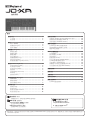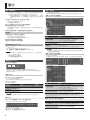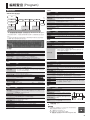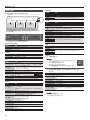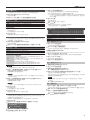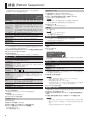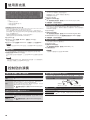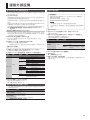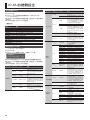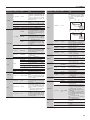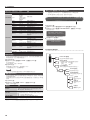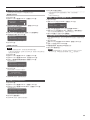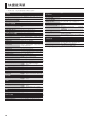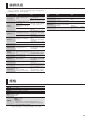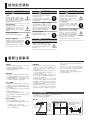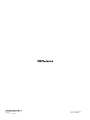使用手冊
(
本文件
)
先閱讀這本手冊。當中說明使用JD-XA的基本須知。
PDF
手冊
(
從網路下載
)
5
Parameter Guide
參數導引
(
英文
)
在此說明JD-XA的所有參數。
5
MIDI Implementation (
英文
)
這是關於MIDI訊息的詳細說明。
如何獲得
PDF
手冊
1.
在您的電腦進入以下網址。
http://www.roland.com/manuals/
I
2.
在產品名稱選擇 “JD -XA”。
使用本機之前,請詳讀
”
使用安全須知
”
與
”
重要注意事項
”(“USING THE UNIT SAFELY”
文件與使用手冊
(p. 18))
。閱讀完畢之後,請將文件放置於可隨時取閱參考之處。
© 2015 Roland Corporation
目錄
面板介紹
.............................................. 2
上方面板
............................................ 2
後方面板
............................................ 3
簡介
.................................................. 4
開啟 / 關閉電源
...................................... 4
選擇聲音
(Program)
................................... 4
選擇一個聲部
........................................ 4
編輯聲音
(Program)
................................... 5
編輯類比聲部
........................................ 5
編輯數位聲部
........................................ 6
編輯效果器
.......................................... 6
初始化聲音
(Init)
..................................... 7
複製聲音或樂段
(Copy)
................................ 7
儲存
Program (Write)
.................................. 7
使用愛用的聲音
(Programs) (Favorite)
..................... 7
錄音
(Pattern Sequencer)
.............................. 8
即時錄音
(Real Time REC)
............................... 8
單步錄音
(Step REC)
................................... 8
單步錄音
2 (Step REC 2)
................................ 8
播放樂段
............................................ 9
清除整個樂段
(Pattern Erase)
............................ 9
樂段功能
............................................ 9
儲存樂段
(Write)
...................................... 9
演奏自動琶音
(Arpeggio)
.............................. 9
選擇琶音樣式
........................................ 9
編輯琶音樂段
........................................ 9
儲存自動琶音
(Write)
.................................. 9
使用麥克風
........................................... 10
調整輸入等級
........................................ 10
使用
Vocoder
........................................ 10
使用麥克風應用
Modulation
............................ 10
輸出麥克風的人聲
.................................... 10
控制您的演奏
......................................... 10
改變音高
/
應用顫音
(Pitch Bend/Modulation
搖桿
)
.......... 10
使用指定功能來修改聲音
(WHEEL 1/2)
.................... 10
使用外接踏板
(HOLD/CTRL 1/CTRL 2)
..................... 10
連接外部設備
......................................... 11
將
JD-XA
當作
MIDI
控制鍵盤來使用
...................... 11
透過
CV/GATE
輸出連接類比合成器
...................... 11
透過
USB
連接電腦
.................................... 11
JD-XA
的整體設定
..................................... 12
進入選單畫面
........................................ 12
進行系統設定
(SYSTEM)
................................ 12
儲存系統設定
........................................ 14
便利的功能
(UTILITY)
.................................. 14
格式化
USB
隨身碟
(USB MEM FORMAT)
................... 14
從
USB
隨身碟回復備份的資料
.......................... 15
回復原廠設定
(FACTORY RESET)
......................... 15
使電源在一段時間之後自動關閉
(Auto O)
................ 15
自訂旋鈕與推桿的亮燈
(LED CUSTOMIZE)
.................. 15
快捷鍵清單
........................................... 16
錯誤訊息
.............................................. 17
主要規格
.............................................. 17
使用安全須知
......................................... 18
重要注意事項
......................................... 18
將
JD-XA
放置在鍵盤架
................................ 18
使用手冊

2
面板介紹
上方面板
1
2
3
4
5 6 7
8
1
共用區
您可以在此為
JD-XA
進行以下的設定。
控制裝置 說明
MASTER [Mute]
鍵
將
OUTPUT L/MONO
與
R
接孔以及
ANALOG DRY
接孔的
聲音消音。
MASTER [Volume]
旋鈕
調整從
OUTPUT L/MONO
與
R
接孔以及
PHONES
接孔輸
出的聲音音量。
顯示幕
顯示操作的不同資訊。
*
*
本手冊內含插圖為螢幕的典型顯示圖。請注意若您的
主機為更新、升級的系統版本 ( 例如包含新的音色 ),
則您在螢幕中實際看到的畫面將會與本手冊不符。
Cursor [
K
] [
J
]
鍵
將游標往左 / 右移動。
[-] [+]
鍵
改變游標位置的設定值。
[MIDI CTRL]
鍵
讓您使用
JD-XA
的控制器來控制
MIDI
外部設備。
&
“
將
JD-XA
當作
MIDI
控制鍵盤來使用
” (p. 11)
[Menu]
鍵
進入選單畫面。
&
“
進入選單畫面
” (p. 12)
[Write]
鍵
儲存編輯過的資料。
&
“
儲存
Program (Write)” (p. 7)
[Shift]
鍵
當用於結合其他的按鍵或旋鈕使用時,可讓您檢視參數
或編輯不同的參數。
&
“
快捷鍵清單
” (p. 16)
[Exit]
鍵
讓您回到前一個畫面。
在某些畫面中,這個按鍵取消目前正在執行的操作。
當用於結合其他的按鍵或旋鈕使用時,可讓您檢視目前
的參數而不改變其設定值。
[Enter] (Manual)
鍵
按下此鍵確認一項設定值或執行一項操作。
若您按住
[Shift]
鍵不放再按下此鍵,所有旋鈕與推桿的
位置,將會套用於您所編輯的聲音當中
(Manual)
。
PROGRAM
數字顯示幕
顯示目前所選的
program number (
A01.
–
P16.
)
。
若或樂段被編輯,小數點將亮起。
[Program Select] (Init)
鍵
讓您使用
[01]–[16]
鍵來選擇
program
。
若您按住
[Shift]
鍵不放再按下這個按鍵,將出現
Init
Menu
畫面。
&
“
初始化聲音
(Init)” (p. 7)
[Bank] (Copy)
鍵
按下這個按鍵使燈閃爍,接著使用
[01] (A)–[16] (P)
鍵來
選擇
program bank
。當您選定
program bank
,按鍵將
會熄滅,回到它先前的狀態。
若您按住
[Shift]
鍵並按下這個按鍵,將出現
Copy Menu
畫面。
&
“
複製聲音或樂段
(Copy)” (p. 7)
[USB Memory]
鍵
讓您使用儲存在
USB
隨身碟中的
program
。
[Favorite]
鍵
讓您將常用的
program
號碼登錄為愛用設定
(Favorite)
並可喚出。
[Transpose]
鍵
開啟 / 關閉移調功能。
按住
[Transpose]
鍵並使用
OCTAVE [Down] [Up]
鍵來指
定移調的量。
OCTAVE [Down] [Up]
鍵
升降鍵盤的八度音程。
[Key Hold]
鍵
延長目前鍵盤所按下的音。
[Arpeggio]
鍵
開啟 / 關閉自動琶音功能。
&
“
演奏自動琶音
” (p. 9)
控制裝置 說明
[Mono]
鍵
切換聲部的單音 / 複音
(mono/poly)
設定
(
僅適用數位
聲部
)
。
[Portamento Time]
旋鈕
指定滑奏
(portamento)
時間。
[Portamento On]
鍵 開啟 / 關閉滑奏
(portamento)
。
2
合成器區
ANALOG PART
類比聲部
您可以在此選擇與編輯類比聲部。
DIGITAL PART
數位聲部
您可以在此選擇與編輯數位聲部。
3
控制器區
搖桿滑音 / 顫音搖桿
您可以使用來改變音高或加入顫音。
Wheel 1/2
您可以指定您選的
MIDI
訊息到這些轉輪並當作控制器來使用。
&
“
進行系統設定
(SYSTEM)” (p. 12)
4
MIC
麥克風
控制裝置 說明
[Level]
旋鈕 指定麥克風的音量。
[Vocoder]
鍵 麥克風使用
vocoder
效果。
[Mod]
鍵 麥克風使用
modulation
效果。
[Bypass]
鍵 麥克風的聲音原封不動做輸出。
5
[01]–[16]
鍵
使用這些按鍵來選擇
program
或
bank
,或當在樂段編曲機時錄音使用。
6
PATTERN SEQ(
樂段編曲機
)
您可以在此錄製您的鍵盤演奏與旋鈕的操作,並反覆做播放。
7
TEMPO
速度
您可以在此指定自動琶音的速度或樂段編曲機。
控制裝置 說明
TEMPO
顯示幕 顯示速度值。
[Tap]
鍵
您可以以想要的四分音符的速度,按下
[Tap]
鍵三次或更
多次,來設置速度。
[TEMPO]
旋鈕 指定速度。
頁碼
10
頁碼
10
頁碼
8
頁碼
5

3
面板介紹
後方面板
*
*
進行任何連接之前,請先將音量調小,並關閉所有設備的電源,以避免造成故障或設備受損。
*
*
本機配備平衡式
(XLR/TRS)
接孔。這類
接孔的配線圖如下。
進行連接之前,請先
檢查其他您要連接設
備的配線圖。
A B C D E F G H I
擴大音箱
麥克風
開關踏板
(DP-2;
另行選購
)
表情踏板
(EV-5;
另行選購
)
您可以在此連接
配備
CV/GATE
輸
入接孔的類比合
成器。
頁碼
11
用於連接
MIDI
設
備。
頁碼
11
電腦
USB
隨身碟
*
*
將
AC
變壓器有指示燈那一面朝上 ( 如圖 ),印有文字面
朝下放置。當您將
AC
變壓器插入電源插座時,指示燈將
會亮起。
AC
變壓器
指示燈
電源線
AC
插頭
頁碼
14
頁碼
11
頁碼
10
耳機
A
OUTPUT
接孔
接孔 說明
PHONES
接孔 您可以在此連接一組耳機。
L/MONO, R
接孔
連接這些接孔到您的擴大音箱。
若您以單聲道輸出,請使用
L/MONO
接孔。
ANALOG DRY
接孔 輸出類比聲部的原音
(
無效果器
)
。
CLICK
接孔 輸出節拍器的節拍聲音。
B
MIC INPUT
控制器
/
接孔 說明
[LEVEL]
旋鈕 調整
MIC INPUT
接孔的輸入等級。
MIC INPUT
接孔
在此連接麥克風。
MIC INPUT
接孔支援
XLR
型與
TRS
型接頭。
XLR
型連接支
援
48 V phantom power
,讓您連接支援的電容式麥克風
(phantom power: DC 48 V, 10 mA max)
。
C
FOOT PEDAL
接孔
接孔 說明
HOLD
接孔
您可以在此連接開關踏板
(
例如
DP-2;
另行選購
)
,並作為
延音踏板的功能。
CTRL 1/2
接孔
您可以在此連接表情踏板
(EV-5;
另行選購
)
或開關踏板
(
例
如
DP-2;
另行選購
)
,使用踏板來控制各種的參數或操作。
*
*
僅可用指定的表情踏板
(EV-5;
另行選購
)
。連接其他的表情踏板,可能
會導致本機故障或損壞。
D
CV/GATE
接孔
接孔 說明
GATE OUT 1/2
接孔
這些接孔輸出
note-on/o
。
輸出
+5 V
CV OUT 1/2
接孔
這些接孔輸出音高。
若您指定移調或八度升降設定,電壓將依據設定而改變。
這些接孔支援
OCT/V (Hz/V
不支援
)
。
E
MIDI
連接端子
(IN/OUT)
這些接孔可以連接到其他的這些設備,接收與傳輸這些訊息。
F
USB
連接埠
連接埠 說明
USB COMPUTER
連接
埠
若透過市售
USB 2.0
導線將
JD-XA
連接到您的電腦,您可
以透過
USB MIDI
讓它與您電腦上的
DAW
同步,以及透過
USB audio
來錄製
JD-XA
的聲音到您的
DAW
。
&
“
透過
USB
連接電腦
” (p. 11)
USB MEMOR
連接埠
您可以在此連接
USB
隨身碟。
您可以使用
USB
隨身碟來儲存
program
與備份資料。
&
“
從
USB
隨身碟回復備份的資料
” (p. 15)
*
*
我們無法確保所有市售
USB
隨身碟皆可正常使用。
G
DC IN
接孔
在此連接內附的
AC
變壓器。
*
*
為了預防樂器不慎斷電 ( 電源接頭不小心被扯落 ),*並避免接孔施加壓
力,請使用導線掛鉤來固定電源線,請參考插圖。
H
[POWER]
開關
開啟 / 關閉電源。
&
“
開啟 / 關閉電源
“ (p. 4)
I
接地端
根據於不同的特定環境,您可能會在碰觸本設備、連接於本機的麥克風,
或是其他設備的金屬部位例如吉他時,會有表面麻麻的不適感覺。這是由
於極小量的電荷作用所造成的,對人體無害。然而,如果您有所擔心,將
接地端
(
如圖
)
連接到外部接地。依據您裝設的特定環境,接地之後可能
會產生輕微的嗡嗡聲。如果您不確定連接方法,請就近諮詢“資訊“頁清
單中的當地
Roland
服務中心或
Roland
授權經銷商。
不適合做接地的場所
*
5
水管 ( 可能導致電擊或觸電 )
*
5
瓦斯管 ( 可能導致火災或爆炸 )
*
5
電話線接地或避雷針 ( 可能會在閃電時發生危險 )
頁碼
10
頁碼
11
頁碼
11

4
簡介
開啟 / 關閉電源
*
*
當所有設備已經正確連接後
(p. 4)
,請依照以下的步驟開啟各設備的電源。
若您以錯誤的順序開啟設備,可能會造成故障或設備受損。
*
*
開啟 / 關閉本機之前,請將音量調小。即使音量已經調小,在開啟
/ 關閉本機的電源時,您可能會聽到一些聲音。這是正常現象並非
故障。
1.
在開啟 JD-XA 的電源之前,請先檢查以下事項 :
*
5
您的喇叭或耳機連接是否正確
?
*
5
外接設備是否關閉電源
?
2.
將上方面板的 MASTER [Volume] 旋鈕朝左轉到底。
3.
開啟位於後方面板的 [POWER] 開關。
*
*
本機配備電路保護裝置。開啟本機的電源之後,必須等待幾分鐘才能開
始正常操作。
4.
開啟外接設備的電源,然後將音量調高至適當的等級。
關閉電源
1.
關閉電源之前,請檢查以下兩個事項 :
*
5
您是否已經將外接設備的音量調小 ?
*
5
您是否已將您製作的聲音或樂段儲存下來 ?
2.
關閉所有連接的音訊設備的電源。
3.
關閉 JD-XA 的電源 [POWER] 開關。
關於自動關機功能
(Auto O)
本機會在停止演奏音樂、或是操作按鍵或控制裝置的一段時間之後自動關閉電
源
(Auto O
功能
)
。
若您不想讓電源自動關閉,請停用
Auto O
功能。
&
”
使電源在一段時間之後自動關閉
(Auto O)” (p. 15)
NOTE
*
5
當電源關閉時,您在編輯過程中做的所有設定都會流失。若您想要保留任
何設定,應該事先做儲存。
*
5
再次開啟電源可以恢復電源。
&
”
開啟 / 關閉電源
” (p. 4)
選擇聲音
(Program)
關於
program
選擇畫面
:
INIT PROGRAM
一個
program
包含總共八個聲部
:
四個類比聲部與四個數位聲部。
在編輯之後,您可以儲存到內部記憶體
(INT:A01–INT:P16)
或是
USB
隨身碟
(USB:A01–USB:P16)
。*
選擇
Program
1.
按下 [Program Select] 鍵使燈亮起。
將出現
program
選擇畫面。
[01]–[16]
鍵所與目前所選的對應
program
號碼將會亮起。
2.
按下 [01]–[16] 鍵之一。
program
將會改變。
儲存位置
[USB Memory]
Bank
[Bank]
0
[01] (A)–[16] (P)
Number
[01]–[16]
Internal memory
內部記憶體
([USB Memory]
鍵不亮
)
INT:A–INT:P 01–16
USB
隨身碟
([USB Memory]
鍵亮起
)
USB:A–USB:P 01–16
MEMO
若沒有連接隨身碟,即使您按下它時
[USB Memory]
鍵也不會亮起。
切換
banks
1.
在 program 選擇畫面中,按下 [Bank] 鍵使燈亮起。
[01] (A)–[16] (P)
鍵對應目前所選的
bank
號碼。
(A–P) blinks.
2.
按下 [01] (A)–[16] (P) 鍵之一。
將會切換
bank
,
[Bank]
鍵將會熄滅。
3.
使用 [01]–[16] 鍵來選擇一個 program。
選擇一個聲部
每個類比聲部都是單音的。
[Poly Stack]
鍵讓您以四個單音的類比聲部,做到四音複音的操作
(p. 5)
。
選擇一個
ANALOG
類比聲部
功能 操作
選擇聲部做編輯
按下
Select [01]–[04]
鍵使燈亮起。
您可以同時按下多重按鍵,選擇多個聲部。
您不能同時選擇類比聲部與數位聲部。
選擇從鍵盤演奏的聲部
按下一個
On [01]–[04]
鍵使燈亮起。
若按鍵不亮,聲部將不發出聲音。
聲部消音
按住
[Shift]
鍵不放並按下
On [01]–[04]
鍵
(
閃爍
:
消音
/
亮起
:
未消音
)
。
當您按住
[Shift]
鍵不放時,將顯示消音狀態。
MEMO
由於類比合成器聲部包含類比線路,它們的聲音可能會受到溫度、電源供應,
與樂器放置的環境而影響。
選擇一個
DIGITAL
數位聲部
數位聲部是複音發聲的。
每個聲部有
three-partial SuperNATURAL
合成器,您可以使用四個這樣的聲部。
功能 操作
選擇聲部做編輯
按下
Select [01]–[04]
鍵使燈亮起。
您可以同時按下多個按鍵,選擇多個聲部。您不能同
時選擇類比聲部與數位聲部。
每個數位聲部包含三個部分
(partial)
組成。
選擇從鍵盤演奏的聲部
按下一個
On [01]–[04]
鍵使燈亮起。
若按鍵不亮,聲部將不發出聲音。
聲部消音
按住
[Shift]
鍵不放並按下
On [01]–[04]
鍵
(
閃爍
:
消音
/
亮起
:
未消音
)
。
當您按住
[Shift]
鍵不放時,將顯示消音狀態。
選擇一個
partial (
限
Digital
聲部
)
功能 操作
選擇
partial
做編輯
按下
Select [01]–[03]
鍵使燈亮起。
您可以同時按下多個按鍵,選擇多個
partial
。
演奏
partial
的聲音
按下一個
On [01]–[03]
鍵使燈亮起。
若按鍵不亮,
partial
將不發出聲音。

5
編輯聲音
(Program)
編輯類比聲部
ANALOG PART
類比聲部
HPFDRIVEA-OSC1
AUX
A-OSC2
Pitch ENV
1/2
A-Filter
Filter ENV
AMP
AMP ENV
LFO 1/2
MFX
DRY
OUT
&
關於整體架構的詳細說明,請參閱前方的
“JD-XA Structure Diagram”
。
當您使用控制器時,其對應的參數將顯示於螢幕 ( 控制器所做的設定值改
變 )。
若您按住
[Exit]
鍵不放時操作控制器,參數將會在不改變其設定值時顯示
於螢幕;讓您能夠檢查目前的設定值。
類比聲部
控制器 說明
Select [01]–[04]
鍵 選擇面板操作所編輯的聲部。
On [01]–[04]
鍵 選擇鍵盤演奏所彈奏的聲部。
[Poly Stack]
鍵
讓您用四個類比聲部作為一個四音的複音聲部。
若
Poly Stack
開啟時,只有一個聲部開啟。
使用
On [01]–[04]
鍵選擇要做
poly stack
的聲部。
[Unison]
鍵 選擇同度音
(unison)
。僅在開啟
poly stack
時才適用。
LFO
控制器 說明
Wave
旋鈕
選擇
LFO
波型。
S
(
三角波
),
R
(
正弦波
),
T
(
鋸齒波
),
U
(
方波
),
W
(Sample
與
Hold), RND (
隨機波型
)
[Rate]
旋鈕
決定
LFO modulation
的速度。
*
*
若
[Tempo Sync]
鍵開啟時,您可以用音符指而非速度值來
指定
LFO modulation
速度。
[Select]
鍵
選擇要編輯的
LFO
。
LFO1 (
不亮
), LFO2 (
亮燈
)
[Tempo Sync]
鍵 讓
LFO modulation
速度與速度同步。
[Fade Time]
推桿
指定從音色發聲直到
LFO
達到其最大
振幅時的時間。
[Pitch Depth]
推桿 讓
LFO
調整音高,產生
vibrato
抖音的效果。
[Filter Depth]
推桿
讓
LFO
調整
FILTER CUTOFF (cuto frequency)
,產生哇哇器效
果聲音。
[Amp Depth]
推桿 讓
LFO
調整
AMP LEVEL (volume)
,產生
tremolo
顫音效果。
A-OSC1
控制器 說明
Wave
旋鈕
選擇震盪器波型。
T
(
鋸齒波
),
U
(
方波
),
V
(
非對襯方波
),
S
(
三角波
),
R
(
正
弦波
),
Variation (
未搭配使用
A-OSC)
[Variation]
鍵 類比聲部未使用。
[PWM]
推桿
當震盪器波型選擇
V
(
非對襯方波
)
指定用於
PW
的
LFO modulation
調整量。
[PW]
推桿
當震盪器波型選擇
V
(
非對襯方波
)
指定脈衝波寬
(pulse width)
。
[Pitch]
旋鈕 指定震盪器音高。
[Fine]
旋鈕 震盪器音高的微調。
[Cross Mod]
旋鈕 指定
A-OSC1
波型對
A-OSC1
的頻率的調變量。
[Ring Mod]
鍵 透過相乘
A-OSC1
與
A-OSC2/AUX
帶給聲音金屬聲音特色。
[Mod Source]
鍵 選擇波型調變來源
(A-OSC2/AUX)
。
A-OSC2
控制器 說明
Wave
旋鈕
選擇震盪器波型。
T
(
鋸齒波
),
U
(
方波
),
V
(
非對襯方波
),
S
(
三角波
),
R
(
正
弦波
),
[PWM]
推桿
當震盪器波型選擇
V
(
非對襯方波
)
指定用於
PW
的
LFO modulation
調整量。
[PW]
推桿
當震盪器波型選擇
V
(
非對襯方波
)
指定脈衝波寬
(pulse width)
。
[Pitch]
旋鈕 指定震盪器音高。
[Fine]
旋鈕 震盪器音高的微調。
[OSC Sync]
鍵
強制使
A-OSC1
的循環開頭與
A-OSC2
的循環同步,產生複合
的波型。
PITCH ENV
控制器 說明
[Depth]
旋鈕 指定音高改變的方向與多寡。
[Select]
鍵 選擇音高波封編輯目標。
[A]
推桿
這些推桿操作類似於
AMP
區的
[A] [D]
推桿
(
它們影響音高而
非音量
)
。
[D]
推桿
MIXER
控制器 說明
[A-OSC 1]
旋鈕 指定
A-OSC1
的音量。
[A-OSC 2]
旋鈕 指定
A-OSC2
的音量。
[AUX]
旋鈕 指定
AUX
的音量。
[Select]
鍵
指定
AUX
來源。
White Noise, Pink Noise, Digital Part, MIC
*
*
可選擇作為
AUX
來源的數位聲部,將與類比聲部號碼一致。
您不可能選擇不同的聲部。
類比聲部 選擇的數位聲部
Analog part 01 Digital part 01
Analog part 02 Digital part 02
Analog part 03 Digital part 03
Analog part 04 Digital part 04
FILTER
控制器 說明
[HPF]
旋鈕 指定
high-pass
濾波器的截止頻率。
[Drive]
旋鈕 調整
drive
。
Filter type select
旋鈕
選擇濾波器類型。
LPF1–3 (Low Pass Filter), HPF (High Pass Filter), BPF (Band Pass
Filter)
[Variation]
鍵 類比聲部未使用。
[Cuto]
旋鈕 指定截止頻率。
[Resonance]
旋鈕 指定共鳴。
[Key Follow]
旋鈕
讓濾波器頻率依據您彈奏的琴鍵而改變。
若旋鈕朝右轉,當您彈奏較高音時,截止頻率將變高。
若旋鈕朝左轉,當您彈奏較低音時,截止頻率將降低。
[ENV Depth]
旋鈕 指定截止頻率的方向與改變量。
[A]
推桿
這些推桿操作類似於
AMP
區的類似於
AMP
區的
[A] [D]
推桿
(
它們影響截止頻率而非音量
)
。
[D]
推桿
[S]
推桿
[R]
推桿
AMP
控制器 說明
[Level]
旋鈕 指定
AMP
等級。
[A]
推桿
(Attack
time)
指定從您按下琴鍵到達到最大音
量的時間。
[D]
推桿
(Decay
time)
指定達到最大音量到它衰減為持
平等級的時間。
[S]
推桿
(Sustain level)
指定當起音與衰減時間經過後直
到放開琴鍵之間所持續保持的音
量等級。
[R]
推桿
(Release
time)
指定當您放開琴鍵直到音量達到
最小值的時間。
EFFECTS
&
”
編輯效果器
” (p. 6)
MEMO
*
5
若
program
已被編輯過,
program
號碼的小數點將會亮起。
*
5
編輯過的聲音將會儲存在
program
。
&
”
儲存
Program (Write)” (p. 7)
*
5
某些參數可以在不使用控制器下做編輯。
&
詳細說明,請參閱
“Parameter Guide (English)” (PDF)

6
編輯聲音(Program)
編輯數位聲部
數位聲部
DIGITAL PART (SuperNATURAL Synth)
Partial 3
Partial 2
Partial 1
Pitch ENV Filter ENV AMP ENV
WG TVF TVA
LFO
MFX
&
關於整體結構的詳細說明,請參閱封面內頁的
“JD-XA Structure
Diagram”
資料。
When you move a controller, the corresponding parameter is shown in the screen
(the value changes in tandem with the controller).
If you move the controller while holding down the [Exit] button, the parameter is
displayed without changing its value; this lets you check the current value.
*
*
數位聲部不會使用
A-OSC2
與
MIXER
區。
DIGITAL PART
數位聲部
控制器 說明
Select [01]–[04]
鍵 選擇面板操作要編輯的聲部。
On [01]–[04]
鍵 選擇鍵盤要彈奏的聲部。
[Unison]
鍵 選擇同度音。
PARTIAL
控制器 說明
Select [01]–[03]
鍵 選擇面板操作所編輯的
partial
。
On [01]–[03]
鍵 選擇發出聲音的
partial
。
LFO
控制器 說明
Wave
旋鈕
選擇
LFO
波型。
S
(
三角波
),
R
(
正弦波
),
T
(
鋸齒波
),
U
(
方波
),
W
(Sample
與
Hold), RND (
隨機波型
)
[Rate]
旋鈕
決定
LFO modulation
的速度。
*
*
若
[Tempo Sync]
鍵開啟時,您可以用音符值而不是速度值
來指定
LFO modulation
速度。
[Select]
鍵 數位聲部不使用。
[Tempo Sync]
鍵 讓
LFO modulation
速度與速度值同步。
[Fade Time]
推桿
指定從音色發聲直到
LFO
達到最大振
幅的時間。
[Pitch Depth]
推桿 讓
LFO
調整
partial
的音高,產生抖音效果。
[Filter Depth]
推桿 讓
LFO
調節
FILTER CUTOFF(
截止頻率
)
,產生哇哇效果器聲音。
[Amp Depth]
推桿 讓
LFO
調節
AMP LEVEL (
音量
)
量,產生顫音效果。
D-OSC
控制器 說明
Wave
旋鈕
選擇震盪器波型。
T
(
鋸齒波
),
U
(
方波
),
V
(
非對襯方波
),
S
(
三角波
),
R
(
正弦波
),
Variation (
按下
[Variation]
鍵並使用
[-] [+]
鍵來選擇變化波
型。
)
[Variation]
鍵 選擇變化波型作為震盪器波型。
[PWM]
推桿
當震盪器波型選擇
V
(
非對襯方波
)
指定套用於
PW
的
LFO modulation
量的多寡。
[PW]
推桿
當震盪器波型選擇
V
(
非對襯方波
)
指定脈衝波寬度
(pulse width)
。
當震盪器波型選擇
SuperSaw
指定
detune
。
[Pitch]
旋鈕 指定震盪器的音高。
[Fine]
旋鈕 微調震盪器的音高。
[Cross Mod]
旋鈕 數位聲部不使用。
[Ring Mod]
鍵
藉由相乘
Partial 1
的
OSC
與
Partial 2
的
OSC
,產生更複雜的
波型。
[Mod Source]
鍵 數位聲部不使用。
PITCH ENV
控制器 說明
[Depth]
旋鈕 指定高音改變的方向與改變程度。
[Select]
鍵 數位聲部不使用。
[A]
推桿
這些與類比聲部的
PITCH ENV [A] [D
推桿的運作一樣。
[D]
推桿
FILTER
控制器 說明
[HPF]
旋鈕 指定高通濾波器的截止頻率。
[Drive]
旋鈕 數位聲部不使用。
Filter type select
旋鈕
選擇濾波器樣式。
指示燈顯示濾波器的坡度。
-12 dB/oct (
不亮
), -24 dB/oct (
亮燈
)
[Variation]
鍵 選擇濾波器的變化類型。
[Cuto]
旋鈕 指定截止頻率。
[Resonance]
旋鈕 指定共鳴。
[Key Follow]
旋鈕 讓濾波器截止頻率依據您彈奏的琴鍵而改變。
[ENV Depth]
旋鈕 指定截止頻率的方向與改變的程度。
[A]
推桿
這些與類比聲部的
FILTER [A] [D] [S] [R]
推桿的運作一樣。
[D]
推桿
[S]
推桿
[R]
推桿
AMP
控制器 說明
[Level]
旋鈕 指定
AMP
等級。
[A]
推桿
這些與類比聲部的
AMP [A] [D] [S] [R]
推桿的運作一樣。
[D]
推桿
[S]
推桿
[R]
推桿
EFFECTS
&
“
編輯效果器
” (p. 6)
MEMO
*
5
若
program
被做過編輯,
program
號碼的小數點將會亮起。
*
5
編輯過的聲音將被儲存在
program
。
&
“
儲存
Program (Write)” (p. 7)
*
5
某些參數可以不使用控制器做編輯。
&
詳細說明請參閱
“Parameter Guide (English)” (PDF)
。
編輯效果器
&
關於總體架構的詳細資料,請參閱封面內頁的
“JD-XA Structure
Diagram”
。
控制器 說明
[TFX 1/2 Select]
旋鈕 選擇
TFX1/2
效果器類型。
[TFX 1/2 CTRL]
旋鈕
總體控制
TFX1/2
。
總體控制功能可讓您使用一個旋鈕來控制效果器的多個參
數。
[TFX 1/2 On]
鍵 開啟 / 關閉
TFX1/2
。
[Reverb]
旋鈕 指定殘響的量。
[Delay]
旋鈕 指定延遲效果的量。
Delay [Time]
旋鈕 指定延遲時間。
[Part MFX SW]
鍵 開啟 / 關閉
Part MFX
。
[Tempo Sync]
鍵
讓
Part MFX
及
delay
與速度同步。
若這裡設為
“o ”
,將使用效果器的
Tempo Sync
速度同步
設定。
&
關於參數的詳細說明,請參閱
“Parameter Guide (English)” (PDF)
。
MEMO
效果器設定將儲存於
program
。
&
“
儲存
Program (Write)” (p. 7)

7
編輯聲音(Program)
初始化聲音
(Init)
以下是如何初始化
program
、
part
聲部、
partial
或樂段的設定。
1.
按住
[Shift]
鍵按下
[Program Select/Init]
鍵。
將出現
INIT
畫面。
2.
使用
cursor [K] [J]
鍵與
[-] [+]
鍵指定您想要初始化的項目。
要初始化的設
定
[-] [+]
說明
PROGRAM Program
設定
PART Part
聲部設定
(
包括
MFX, MIDI
頻道
)
PARTIAL Partial
設定
(
若選擇數位聲部
)
PATTERN Pattern
樂段
3.
按下
[Enter]
鍵。
將出現確認訊息。
若您決定要取消,請按下
[Exit]
鍵。
4.
按下
[Enter]
鍵。
螢幕將顯示
“Completed!”
並且執行初始化。
複製聲音或樂段
(Copy)
以下說明如何從另一個
program
,或是從一部
INTEGRA-7
或
FA-06/08
的音
色複製聲部、
partial
或樂段設定,
1.
按住 [Shift] 鍵不放再按下 [Bank] (Copy) 鍵。
將出現
COPY
畫面。
2.
使用 cursor [K] [J] 鍵選擇您想要複製的資料,然後按下 [Enter] 鍵。
要複製的設定
Cursor [
K
] [
J
]
說明
Part Part
聲部設定
(
包括
MFX, MIDI
頻道
)
Partial Partial
設定
(
若選擇數位聲部
)
Pattern Pattern
樂段
Tone
Tone
音色
(
僅於連接
USB
隨身碟
)
複製音色設定
從
INTEGRA-7
或
FA-06/08
的
“SuperNATURAL synth tones”
可以
讓
JD-XA
的數位聲部使用。
從
INTEGRA-7
或
FA-06/08
的匯出 / 儲存
“SuperNATURAL synth
tone”
資料到您的
USB
隨身碟。
匯出資料到
JD-XA
表示為複製音色的設定。
要匯出的資料必須儲存到
USB
隨身碟的
IMPORT
資料夾。
&
詳細說明請參閱
“USB
隨身碟的資料夾結構
” (p. 14)
NOTE
若選擇要複製
“Part”
的資料,
MIDI channel
將不會做複製。
3.
使用 [-] [+] 鍵選擇複製來源資料,接著按下 [Enter] 鍵 ( 選擇 Source)。
依據您所選的複製來源會有不同的參數。
依據需要重複多次這樣的步驟。
MEMO
依據參數,您也可以使用
[Bank], [01]–[16]
,以及各聲部的
Select [01]–[04]
與
Partial [01]–[03]
鍵。
4.
使用 [-] [+] 鍵選擇複製目標,接著按下 [Enter] 鍵 ( 選擇 Destination)。
依據您複製的項目會有不同的參數。
依據需要反覆數次此步驟。
MEMO
依據參數,您也可以使用各聲部的
On [01]–[04]
以及
Partial [01]–[03]
鍵。
5.
按下 [Enter] 鍵。
將出現確認訊息。
若您決定要取消,請按下
[Exit]
鍵。
6.
按下 [Enter] 鍵。
螢幕將出現
“Completed!”
,並且執行複製。
儲存
Program (Write)
您所製作的聲音在您移動旋鈕位置或另選不同的
program
時將會流失。在
您關閉
JD-XA
的電源時也會流失。
當您製作一個喜歡的聲音之後,必須將它儲存為一個
program
。
1.
按下 [Write] 鍵。
2.
使用 Cursor [K] [J] 鍵選擇 “PROGRAM”,接著按下 [Enter] 鍵。
The name input
screen appears.
PROG NAME: [Ent]
INIT PROGRAM
3.
使用 cursor [K] [J] 鍵與 [-] [+] 鍵編輯字母。
4.
當您完成指定名稱時,按下 [Enter] 鍵。
5.
使用
[-] [+]
鍵來選擇儲存目標。
若您想要儲存到
USB
隨身碟,按下
[USB Memory]
鍵使燈亮起。
您也可以使用
[Bank]
與
[01]–[16]
鍵來選擇儲存目標。
*
*
若您指定的號碼當中已經有儲存的資料時,
program
名稱將會顯示於
下一行。若您儲存到這個號碼,先前的資料將會被清除,並由新的
program
覆蓋。
6.
按下
[Enter]
鍵。
將出現確認訊息。
若您決定要取消,請按下
[Exit]
鍵。
7.
按下
[Enter]
鍵。
螢幕將出現
“Completed!”
,表示資料已完成儲存。
*
*
若在您儲存設定時,請勿關閉電源。
使用愛用音色
(Programs) (Favorite)
控制裝置 說明
[Favorite]
鍵 使用這些按鍵來登記與喚出您愛用的聲音
(programs)
。
[01]–[16]
鍵 使用這些按鍵來選擇
Favorite 01–16
。
[Bank]
鍵 使用這個按鍵來選擇
Favorite bank (A–P)
。
選擇一個愛用音色
(Favorite)
1.
按下
[Favorite]
鍵使燈亮起。
[01]–[16]
鍵將成為愛用音色選擇鍵。
2.
按下
[01]–[16]
鍵之一選擇愛用音色。
若您按下沒有登記音色的按鍵,螢幕將顯示
“Not Registered!”
。
切換愛用音色庫
(Favorite bank)
1.
當
[Favorite]
鍵亮起時,按下
[Bank]
鍵。
對應目前所選音色庫
bank
號碼
(A–P)
的
[01] (A)–[16] (P)
鍵將會閃爍。
2.
按下
[01] (A)–[16] (P)
鍵之一。
bank
做切換,
[Bank]
鍵熄滅。
3.
使用
[01]–[16]
鍵來選擇
favorite
。
登記一個愛用音色
Favorite
1.
選擇您想要登記為愛用音色的
program
。
2.
按下
[Favorite]
鍵使燈亮起。
3.
選擇您想要登錄愛用音色的音色庫
bank
。
&
”
切換愛用音色庫
(Favorite bank)” (p. 7)
4.
按住
[Favorite]
鍵並按下您想要登錄的愛用音色號碼
([01]–[16]
鍵
)
。
目前所選
program
將登記到此按鍵。
當您按住
[Favorite]
鍵,您儲存愛用音色的
[01]–[16]
鍵將會亮起;您沒有儲
存愛用音色的按鍵將會閃爍。
NOTE
若您已經編輯一個
program
,在將它登記為一個愛用音色之前,請先儲存
program
。
&
*
”
儲存
Program (Write)” (p. 7)
登記一個愛用音色
1.
在
Menu
選單中,選擇
“FAVORITE UTIL”
並按下
[Enter]
鍵。
若您按住
[Shift]
鍵不放並按下
[Favorite]
鍵,
FAVORITE UTIL
畫面也會出現。
2.
使用
cursor [K] [J]
鍵來選擇愛用音色庫。
3.
使用
[-] [+]
鍵選擇您想要刪除的愛用音色。
您也可以使用
[01]–[16]
鍵來選擇要刪除的愛用音色。
4.
按下
[Enter]
鍵刪除顯示的愛用音色。

8
錄音
(Pattern Sequencer)
樂段編曲機讓您錄下鍵盤上的演奏與旋鈕操作,然後反覆地播放。
當您錄音時,目前所選的聲部將會做錄音。
控制裝置 說明
[Scale]
鍵
改變一個步驟的長度。按鍵的左邊的顯示器將顯示設定。
5
[01]–[12]
鍵對應兩拍的錄音輸入範圍,讓您輸入
16
分音符
三連音。
5
[01]–[12]
鍵對應一小節的錄音輸入範圍,讓您輸入
8
分音符
三連音。
5
[01]–[16]
鍵對應兩拍的錄音輸入範圍,讓您輸入
32
分音符。
5
[01]–[16]
鍵對應一小節的錄音輸入範圍,讓您輸入
16
分音
符。
[Erase]
鍵 清除一個錄好的樂段或樂段的一部份。
[Step REC]
鍵 讓您每次逐步地錄製您的鍵盤演奏。
[Pattern Length]
鍵
改變樂段中的小節數。您可以製作四小節長度的樂段。
使用
[01]–[04]
鍵來指定長度。
在某些
Scale
設定中,使用
[01]–[08]
鍵來指定長度。
[Play]
鍵 播放或停止樂段。
[Real Time REC]
鍵
使用即時錄音方式製作樂段,錄下您在鍵盤與控制裝置的表演。
即時錄音
(Real Time REC)
以下說明如何使用即時錄音方式錄下您在鍵盤與控制裝置的表演,製作成
樂段。您的演奏將疊加錄音在所選的樂段。
1.
使用 ANALOG PART 或 DIGITAL PART On [01]–[04] 鍵開啟您想要錄音的聲部。
2.
按下 [Real Time REC] 鍵 (REC STANDBY)。
3.
進行即時錄音的設定。
使用
cursor [
K
] [
J
]
鍵來選擇一個參數,然後使用
[-] [+]
鍵編輯設定。
參數
Cursor [
K
] [
J
]
說明
Cnt In (Count In)
*
*
在
REC STANDBY
時才會顯示。
選擇錄音啟動的方式。
OFF, 1 MEAS, 2 MEAS, WAIT NOTE
Input Qtz
(Input Quantize)
Quantize(
量化
)
功能可自動校正您在鍵盤彈奏的不準確拍子,
使節奏更精準。
您可以在即時錄音時應用
quantize
功能。這個設定指定在錄音
當中所要應用的節拍量化方式。
OFF, GRID, SHFL (shue)
Reso
(Resolution)
指定應用量化的音符拍長。
GRID: 1/32 ( )–1/4 ( )
SHFL: 1/16 ( )–1/8 ( )
Strength
此設定搭配
grid quantize
使用。指定您的音符移往
Reso
設定
中所指定音符值間距位置的精準度。若在此設為
“100%”
,您
錄製的音符將會依照
Reso
中的設定,移動至最正確的拍子間
隔。設定較低的百分比,將做較少的校正。若設為
“0%”
,拍
子將完全不做修正。
0–100%
Rate
當應用
shue quantize
時請使用這個設定。
若設定為
“50%”
,音符將會放在均等的間隔位置。當您增加設
定值,音符將會加入附點,增添律動感。
Loop Rec
指定當您錄製完演奏之後移至下一個循環,
Real Time REC
要關
閉
(OFF)
或保持開啟
(ON)
。
Tempo Rec
指定要
(ON)
或不要
(OFF)
錄製速度的變化。
Click Switch
開啟 / 關閉節拍聲。
&
關於參數的詳細說明,請參閱
“Parameter Guide (English)” (PDF)
。
4.
按下 [Play] 鍵啟動錄音。
在播放當中,您也可以按下
[Real Time REC]
鍵來啟動錄音。
5.
彈奏鍵盤。
旋鈕與轉輪的動作也都會被錄下來。
6.
按下 [Real Time Rec] 鍵停止錄音。
節拍器設定
(Click)
1.
按下 [Menu] 鍵。
2.
選擇 “SYSTEM” 接著按下 [Enter] 鍵。
3.
選擇 CLICK 參數 (p. 13), 然後使用 [-] [+] 鍵來改變設定值。
4.
按下 [Exit] 鍵數次回到 program program 選擇畫面。
依據需要儲存系統參數。
&
”
儲存系統設定
” (p. 14)
僅清除樂句的一部份
1.
在播放或錄音時,按下 [Erase] 鍵 (Erase Mode)。
按鍵將會亮起,讓您清除音符。將出現
Erase
清除畫面。
2.
使用 [-] [+] 鍵來選擇您想要清除的資料,接著按下 [Enter] 鍵。
在您按住按鍵時,所選的資料將被清除。
MEMO
在清除模式中,當您持續按住琴鍵,這些琴鍵的音將會被清除。
若您按住兩個琴鍵,這兩個琴鍵的所有音符都會被清除。
3.
再次按下 [Erase] 鍵。
按鍵將會熄滅,
JD-XA
回到先前的狀態。
改變速度
&
”
速度
”
(p. 2)
MEMO
各個
program
獨立儲存各自的速度。
&
”
儲存
Program (Write)” (p. 7)
單步錄音
(Step REC)
以下說明如何一次一步錄製鍵盤演奏的方式,製作成樂段。
您新的錄音將會取代已選擇的樂段。
控制裝置 說明
[01]–[16]
鍵 要做錄音的聲部之按鍵將會閃爍。
1.
使用 ANALOG PART 或 DIGITAL PART On [01]–[04] 鍵來選擇您想做錄音的
聲部。
2.
按下 [Step REC] 鍵。
[01]
鍵將閃爍。
將出現以下畫面直到您停止錄音。
STEP REC: 1 1:1
Type 1/16( )
您可以使用
Cursor [
K
] [
J
]
鍵來選擇一個參數,然後使用
[-] [+]
鍵來編輯參
數的設定值。
參數
Cursor [
K
] [
J
]
設定值
[-] [+]
Type (
音符類型
)
指定您所輸入音符的音符值。
Gate Time
(
音符的長度
)
指定音符類型相對的音符長度。
5–200%
Velocity
(
鍵盤動態
)
即時
(
實際彈奏的力度
),
1–127 (
固定力度
)
3.
在鍵盤上彈奏一個音。
您的演奏將被錄製到步驟
1
;您將自動前進至下一步,並且
[02]
鍵將亮起。
您可以選擇多個音符輸入和弦。
4.
重複步驟 3 來錄製各個步驟。
MEMO
*
5
要清除一個步驟的資料
(
或輸入一個休止符
)
,按下
[Erase]
鍵。
*
5
要輸入連結線,請按下
[Enter]
鍵。
*
5
要改變您錄音的步驟,請按下
[01]–[16]
鍵之一。
*
5
若您要改變小節的數目,按下
[Pattern Length]
鍵接著使用
[01]–[04]
鍵來指
定長度
(
在某些
scale
設定下,使用
[01]–[08]
來指定長度
)
。
5.
按下 [Step Rec] 鍵來停止錄音。
單步錄音
2 (Step REC 2)
當播放時或停止,使用
[01]–[16]
鍵在所選的步驟上做錄音
(step recording 2)
。
1.
按兩次 [Step REC] 鍵關閉 Step REC。
2.
使用 ANALOG PART 或 DIGITAL PART On [01]–[04] 鍵來選擇您想做錄音的
聲部。
3.
在鍵盤上彈奏您想要錄下的音符,接著使用 [01]–[16] 鍵開啟此步驟。
MEMO
*
5
您也可以按住一個音符並按下
[01]–[16]
鍵來指定步驟,在此指定的步驟錄
音。
*
5
當按住
[01]–[16]
鍵之一時轉動旋鈕,您可以在指定的步驟錄下旋鈕的最後
狀態。
*
5
旋鈕的操作將會錄製到
PART Select
中所選的聲部。

9
演奏自動琶音(Arpeggio)
播放樂段
1.
按下 [Play] 鍵。
您可以在播放當中執行以下的操作。
功能 操作 說明
Part Mute
[Shift] +
各聲部的
Select [01]–[04]
鍵
在樂段播放時將選定的聲
部消音
(
可選擇多個聲部
)
。
Realtime Erase
1.
按下
[Erase]
鍵。
2.
開啟您想要清除的聲部。
3.
使用
[-] [+]
選擇要清除的項目。
4.
當您按住
[Enter]
鍵時資料被清
除。
要進入清除模式,請在播
放時按下
[Erase]
鍵。
2.
要停止,請再次按下 [Play] 鍵。
MEMO
若樂段超過
16
個步驟,按住
[Shift]
鍵不放再按下
[01]–[04]
鍵可改變小節 / 拍
子的範圍
(
在某些
scale
設定下,使用
[01]–[08]
來指定長度
)
。
清除全部樂段
(Pattern Erase)
以下說明如何清除整個樂段。
1.
按住 [Shift] 鍵不放再按下 [Erase] 鍵。
將出現清除畫面。
2.
使用 [-] [+] 鍵來選擇您想要清除的項目。
設定值
[-] [+]
說明
All
清除樂段的全部內容。
Track
僅清除所選音軌的資料。
SysEx
僅清除
system exclusive
的資料。
Tempo
僅清除速度資料。
3.
按下 [Enter] 鍵。
資料被清除。
樂段功能
您可以指定樂段的輸出目標設定,以及匯入或匯出
SMF
資料。
1.
按下 [Menu] 鍵。
2.
選擇 “PATTERN UTIL” 接著按下 [Enter] 鍵。
3.
使用 [K] [J] 鍵選擇您想要執行的功能,接著按下 [Enter] 鍵。
功能
Cursor [
K
] [
J
]
說明
Track Settings
指定各音軌的輸出目標。
INT (JD-XA), EXT (
外部
MIDI
設備
), BOTH (JD-XA
與外部
MIDI
設
備
), OFF (
不輸出
)
*
*
此設定將與樂段一起儲存在
program
。
SMF Import
匯入指定的
SMF
到暫存區。
*
*
當您匯入時,暫存區的目前狀態將被棄置。
您想匯入的
SMF
必須儲存在
USB
隨身碟的
IMPORT
資料夾。
可以匯入的
SMF
資料
:
*
5
僅支援
SMF
格式
0
*
5
可匯入最多四個小節的
SMF
資料。接續的資料無法匯入。
MEMO
在
SMF
匯入畫面中,您可以按下
[Play]
鍵聆聽所選的
SMF
。
&
詳細說明,請參閱
“USB
隨身碟的資料夾結構
” (p. 14)
。
SMF Export
用您指定的名稱,將目前在暫存區的樂段匯出為
SMF
。
儲存樂段
(Write)
若您另選不同的
program
或是若關閉
JD-XA
,您所製作的樂段將會流失。
當您製作滿意的樂段之後,您應該將它儲存為
program
。
樂段將儲存為
program
。
&
”
儲存
Program (Write)” (p. 7)
演奏自動琶音
(Arpeggio)
按下
[Arpeggio]
鍵使燈亮起;自動琶音器功能將會開啟。
自動琶音
“arpeggio”
是一種演奏技巧,將您演奏的和弦音符分散播放。
選擇自動琶音樣式
1.
按下 [Arpeggio] 鍵。
自動琶音功能開啟,並出現
ARPEGGIO
畫面。
按住
[Shift]
鍵不放再按下
[Arpeggio]
鍵,您可以在不開啟 / 關閉功能之下
進入
ARPEGGIO
畫面。
2.
使用 Cursor [K] [J] 鍵選擇 “Select Template” ,接著按下 [Enter] 鍵。
3.
使用 [-] [+] 鍵選擇一種琶音樣式,再按下 [Enter] 鍵。
4.
按下 [Exit] 鍵回到 program 選擇畫面。
編輯自動琶音樂段
1.
按住 [Shift] 鍵不放再按下 [Shift] 鍵。
ARPEGGIO
畫面,自動琶音的開 / 關狀態不變。
ARPEGGIO:
Arp Hold OFF
2.
使用 Cursor [K] [J] 鍵選擇 “Pattern Edit”,再按下 [Enter] 鍵。
3.
使用 cursor [K] [J] 鍵選擇 “End Step”,然後指定步驟數。
4.
選擇您想要輸入的音符號碼。
您也可以使用鍵盤,同時指定音符號碼與力度。
5.
指定您想要輸入的力度 (velocity)。
您也可以使用鍵盤,同時指定音符號碼與力度。
6.
使用 [01]–[16] 鍵,開啟您想要輸入的步驟鍵。
在您指定後方的步驟,並不會開啟。
MEMO
您可以按下
[Step REC]
鍵做琶音樣式的單步錄音
(
使用鍵盤,一次一個音,
逐步輸入資料
)
。
7.
按下 [Exit] 鍵數次回到 program 選擇畫面。
還有一些其他參數,例如
Arp Hold
與
Motif
。
&
關於這些參數的詳細說明,請參閱
“Parameter Guide (English)” (PDF)
。
儲存琶音
(Write)
若您選擇不同的
program
或是若您關閉
JD-XA
的電源,您所製作的琶音將
會流失。
當您製作了一個您滿意的琶音,應將它儲存為一個
program
。
自動琶音以
program
做儲存。
&
“
儲存
program(Write)” (p. 7)

10
使用麥克風
*
*
依據麥克風與喇叭的相對位置,可能會發生音響回授。您可以採取以下
方式 :
*
5
改變麥克風的方向
*
5
使麥克風距離喇叭遠一些
*
5
降低音量等級
當麥克風使用
phantom power
時
JD-XA
可以為
MIC INPUT
接孔提供
phantom power
。
您除了連接需要
phantom power
的電容式麥克風以外,請將
phantom
power
關閉。若您不慎使用
phantom power
在不需要這類電力的動圈式麥
克風,可能會導致受損。
請查閱您所要使用的麥克風手冊,確認麥克風的規格。
(JD-XA
的
phantom power: DC 48 V, 10 mA max.)
1.
按下 [Menu] 鍵。
2.
使用 Cursor [K] [J] 鍵選擇 “MIC EDIT”,接著按下 [Enter] 鍵。
將出現
MIC
畫面。
3.
使用 cursor [K] [J] 鍵選擇 “Phantom Sw”,接著按下 [-] [+] 鍵選擇 “ON”。
MEMO
JD-XA
不能記憶
phantom power
的設定。當您關閉
JD-XA
時設定將回復
“OFF”
。
調整輸入等級
以下說明如何調整後方面板
MIC INPUT
接孔連接的麥克風的輸入等級。
1.
調整後方面板 MIC INPUT [Level] 旋鈕。
若麥克風輸入的訊號等級超過時,上方面板
MIC [Level]
旋鈕顯示燈將會閃
爍。
MEMO
當您調整過麥克風輸入等級,通常應該保持不做更動。若您想要提高或
降低音量,請調整上方面板
MIC [Level]
旋鈕。
使用
Vocoder
“vocoder”
是一種應用於人聲的典型效果。
透過傳送的人聲,可帶來一種機器人聲的特色。
彈奏鍵盤可控制音高。
1.
按下 [Vocoder] 鍵。
2.
編輯 MIC VOCODER 參數。
&
關於參數的詳細說明,請參閱
“Parameter Guide (English)” (PDF)
。
3.
演奏鍵盤時,對著麥克風說話。
使用麥克風來加入
Modulation
Modulation
是一種功能可讓您使用您的人聲來改變您所演奏的聲音。
您的人聲響度的變化,會改變比聲部的合成器參數。您可以選擇應用
modulation
的參數。
1.
按下 [Mod] 鍵。
2.
編輯 MIC MOD 參數。
&
關於參數的詳細說明,請參閱
“Parameter Guide (English)” (PDF)
。
3.
ANALOG PART Select [01]–[04] 鍵選擇您想要應用 modulation 的聲部。
4.
演奏鍵盤時,對著麥克風說話。
輸出麥克風的人聲輸入
您可以將麥克風輸入的人聲做輸出。
1.
按下 [Bypass] 鍵。
2.
編輯 MIC REVERB 參數。
&
關於參數的詳細說明,請參閱
“MIC REVERB” (p. 14)
3.
對著麥克風說話。
MEMO
當
[Bypass]
鍵開啟時才能使用
MIC REVERB
。
控制您的演奏
改變音高
/
套用顫音
(
滑音 / 顫音搖桿
)
功能 說明
滑音
當演奏鍵盤時,朝左移動搖桿可降低音高,朝右移動可升高音
高。
顫音
將搖桿往前推可加入顫音。
每種音色有兩個
LFOs:
一個
LFO
套用於音色,
MODULATION
LFO
則是在您將滑音 / 顫音搖桿往前推時才套用。
當您按住鍵不放然後將滑音 / 顫音搖桿往前推時,會套用
MODULATION LFO
設定所指定的狀態。
&
關於參數的詳細說明,請參閱
“Parameter Guide (English)”
(PDF)
。
使用指定的功能來改變聲音
(WHEEL 1/2)
控制器 說明
WHEEL 1
控制由
WHEEL 1/2 Assign
設定的參數。
若您按住
[Shift]
鍵不放然後推動轉輪,將出現
WHEEL 1/2
設定
畫面。
&
關於參數的詳細說明,請參
“Parameter Guide (English)”
(PDF)
。
WHEEL 2
使用外接踏板
(HOLD/CTRL 1/CTRL 2)
開關踏板
(DP
系列
;
另行選購
)
表情踏板
(EV-5;
另行選購
)
接孔 說明
HOLD
您可以連接一個開關踏板
(DP
系列;另行選購
)
並將它作為延
音踏板。
CTRL 1
您可以在此連接一個表情踏板
(EV-5
;另行選購
)
或是開關踏
板
(DP
系列;另行選購
)
,使用踏板來控制不同功能的參數。
CTRL 2

11
連接外部設備
將
JD-XA
當作
MIDI
控制鍵盤來使用
JD-XA
的面板操作將以
MIDI
訊息,從它的
MIDI OUT
連接端子或是從
USB
MIDI OUT
傳送出去。
1.
按下
[MIDI CTRL]
鍵。
鍵盤演奏與面板操作將在八個頻道
(channels 9–16
預設
)
上傳送
MIDI
訊息,
這些與類比聲部與數位聲部使用的頻道分開。
當
MIDI CTRL
關閉時,訊息將會在設定為類比聲部與數位聲部的頻道上做
傳送。
當您按下
[MIDI CTRL]
鍵,面板的操作將會使用
MIDI CONTROL PART 01–08 (
樂
段編曲機訊息將在頻道
1–16
上傳送
)
設定的頻道做傳送。
您可以指定各個旋鈕與推桿傳送的訊息,以及做
MIDI
控制聲部的頻道設定。
&
關於總體結構的詳細說明,請參閱封面內頁的
“JD-XA Structure
Diagram”
。
傳送指定於按鍵的
MIDI
訊息
(Trigger
模式
)
您可以指定
MIDI
訊息到
[01]–[16]
鍵,使得您在按下這些按鍵時,指定的
MIDI
訊息會從
MIDI OUT
連接端子或
USB MIDI OUT
傳送出去。這些訊息將
不會傳送到內部音源或是到編曲機。
1.
按住
[Shift]
鍵不放然後按下
[MIDI CTRL]
鍵。
Program No.
號碼顯示將改變為
“
TrG
”
,
trigger
模式被開啟,並出現
trigger
模式參數。
2.
當您按下
[01]–[16]
鍵,將會傳送指定的
MIDI
訊息。
訊息將在目前所選聲部的頻道上做傳輸。
*
*
若要關閉
trigger
模式,請再次按住
[Shift]
鍵不放再按下
[MIDI CTRL]
鍵。
改變
trigger
模式設定
1.
當開啟
trigger
模式時,按住
[Exit]
鍵不放再按下
[01]–[16]
鍵之一。
在
trigger
模式中傳送的參數將會顯示出來。
2.
當使用
cursor [K] [J]
鍵來選擇參數,然後使用
[-] [+]
鍵來改變設定。
按鍵
[01]–[16]
參數
Cursor [
K
] [
J
]
設定值
[-] [+]
說明
[01]–[16]
Assign
當您改變設定值,將可以編輯各個相關的值。
NOTE
Number:
音符號碼
Velocity:
力度
CC
Number:
控制器號碼
On Value:
當開啟按鍵的值
O Value:
當關閉按鍵的值
BEND-DOWN
輸出滑音訊息。
BEND-UP
AFT
輸出頻道壓力訊息。
PC+BS
MSB: Bank select MSB
LSB: Bank select LSB
PC: Program change
Type (*)
LATCH
每次您按下按鍵,將交替切換
on/o
。
MOMENTARY
當您您按住按鍵將會持續保持開啟。當
您放開按鍵時將會關閉。
*
*
若
Assign
指定為
NOTE, CC, BEND-DOWN,BEND-UP
或
AFT
才能使用。
3.
按下
[Exit]
鍵數次,回到
program
畫面。
trigger
模式設定將儲存在
program
。
&
”
儲存
Program (Write)” (p. 7)
透過
CV/GATE
輸出連接類比合成器
您可以連接配備
CV/GATE
輸入接孔的類比合成器,然後控制它的音符
(note
on/o)
或音高
(pitch)
。
接孔 說明
GATE OUT 1
接孔
GATE OUT 2
接孔
這些接孔輸入
note on/o
。
輸入
+5 V
。
CV OUT 1
接孔
CV OUT 2
接孔
這些接孔輸出音高。
若您做了移調
(transpose)
或八度升降
(octave shift)
設定,
將會因而改變電壓。
這些接孔支援
OCT/V (
不支援
Hz/V)
。
&
關於這些設定的詳細說明,請參閱
“CV/GATE1/2 OUT” (p. 13)
。
透過
USB
連接電腦
Here’s how to specify the USB driver that will be used when the JD-XA is connected
to your computer via the USB COMPUTER port.
下載驅動程式
要讓
JD-XA
使用
“VENDOR”
設定,您必須從以下網址下載驅動程式,
然後安裝到您的電腦。
關於安裝的詳細說明,請參閱以下網址。
&
http://www.roland.com/downloads/
NOTE
完成驅動程式安裝之前,請勿將要連接到您的電腦。
若您已將連接,請解除連接,接著在完成驅動程式安裝之後再重新
連接。
1.
按下
[Menu]
鍵。
2.
使用 Cursor [K] [J] 鍵來選擇 “SYSTEM”,接著按下 [Enter] 鍵。
將會出現設定畫面。
3.
使用 Cursor [K] [J] 鍵來選擇 “USB Drv”,接著使用 [-] [+] 鍵改變設定。
您通常應使用
VENDOR
設定
(MIDI
與
audio)
。
若您使用
GENERIC
設定,僅可傳輸
MIDI
。
選單
[Shift]+ Cursor [
K
] [
J
]
參數
Cursor [
K
] [
J
]
設定值
[-] [+]
GENERAL USB Drv
VENDOR:
若您想要使用從
Roland
網站下
載的
USB
驅動程式,請選擇此項
設定。
GENERIC:
若您想要使用您電腦作業系統提
供的一般
USB
驅動程式,請選擇
此項設定。
當在執行以下系統寫入操作後再開啟
JD-XA
的電源,這個系統將會生效。
4.
按下
[Exit]
鍵數次回到
program
選擇畫面。
5.
儲存系統設定。
&
”
儲存系統設定
” (p. 14)
6.
關閉 JD-XA 的電源,接著再次開啟。
改變
“USB Drv”
設定之後做好儲存,您必須先關閉電源,接著再次開啟,使
系統運作正確。

12
JD-XA
的總體設定
進入選單畫面
(Menu)
1.
按下 [Menu] 鍵。
2.
使用 Cursor [K] [J] 鍵來選擇您想要編輯的項目,再按下 [Enter] 鍵。
將出現對應的編輯畫面。
3.
使用 Cursor [K] [J] 鍵來選擇您想編輯的參數,接著使用 [-] [+] 鍵來編輯參
數的設定。
4.
按下 [Exit] 鍵數次,回到 program 選擇畫面。
可編輯的項目
選單
Cursor [
K
] [
J
]
說明
SYSTEM
進行整部
JD-XA
的設定。
PROGRAM EDIT
進入
program
參數畫面。
PART EDIT
進入聲部參數畫面。
TONE EDIT
進入目前所選聲部的
TONE EDIT
畫面。
EFFECTS EDIT
進入效果器編輯畫面。
MIC EDIT
進入麥克風編輯畫面。
LED CUSTOMIZE
進入畫面,讓您指定上方面板
LED
亮燈狀態。
PATTERN UTIL
進入樂段功能與設定畫面。
FAVORITE UTIL
進入讓您可以檢視或刪除愛用設定的畫面。
UTILITY
進入多功能選單。
VERSION INFO
檢視軟體版本。
&
關於參數的詳細說明,請參閱
“Parameter Guide (English)” (PDF)
。
進行系統設定
(SYSTEM)
以下說明如何進行
JD-XA
的總體設定。
1.
按下 [Menu] 鍵。
2.
使用 Cursor [K] [J] 鍵選擇 “SYSTEM” ,接著按下 [Enter] 鍵。
GENERAL:
LCD Contrast 10
3.
按住 [Shift] 鍵然後使用 Cursor [K] [J] 鍵來選擇您想要編輯的選單項目。
4.
使用 Cursor [K] [J] 鍵選擇您想要編輯的參數,接著使用 [-] [+] 鍵來編輯參
數的設定。
5.
按下 [Exit] 鍵數次,回到 program 選擇畫面。
選單
[Shift]+
Cursor [
K
] [
J
]
參數
Cursor [
K
] [
J
]
設定值
[-] [+]
說明
GENERAL
LCD Contrast 1–10
調整螢幕的對比。
Auto O
OFF, 30 min,
240 min
指定本機是否要在經過一段指定
時間後自動關閉電源。
若您不希望本機自動關閉電源,
請選擇
“OFF”
設定。
StartPrg
INT:A01–
USB:P16
指定開機時要選擇的
program
號
碼。
Knob Mode DIRECT, CATCH
當您操作旋鈕時,這個設定指定
是否傳送對應旋鈕位置的控制資
料
(DIRECT)
或是僅在旋鈕操作超
過參數目前值之後,控制資料才
做傳送
(CATCH)
。
LED Demo
OFF, 1 min–60
min
指定直到顯示
LED demo
的時間
(
分鐘
)
。
USB Drv
VENDOR,
GENERIC
使用
Roland
提供的專屬驅動程式。
可使用
MIDI
與
audio (VENDOR)
。
使用作業系統提供的預設驅動程
式。僅可使用
MIDI(GENERIC)
。
選單
[Shift]+
Cursor [
K
] [
J
]
參數
Cursor [
K
] [
J
]
設定值
[-] [+]
說明
KEY TOUCH
Velocity
REAL
傳送的力度值將對應您彈奏鍵盤
的力度。
1–127
無論您彈奏琴鍵的力度如何,傳
送的力度值都是固定的。
Velo Crv
LIGHT
鍵盤將會有較輕的觸鍵。由於您
不需要使用如同
“MEDIUM”
設定的
力度,就能夠輕鬆獲得強音
( )
,
因此會感覺鍵盤較輕。此設定讓
您使用較小的指力彈奏鍵盤。
MEDIUM
這是標準的鍵盤觸鍵設定。
HEAVY
鍵盤將會有較重的觸鍵。由於您
需要使用比
“MEDIUM”
設定還重的
力度,才能夠達到強音
( )
,因此
會感覺鍵盤較重。此設定讓您使
用您的演奏力度來控制更多演奏
表情。
Velo Oset -10–+9
調整鍵盤的力度曲線。
較低的設定值使鍵盤感覺較輕。
較高的設定值使鍵盤感覺較重。
After Sens 0–100
指定觸後
(aftertouch)
感應。
提高設定值使得容易應用
aftertouch
。通常您將此設定保留
在
“100”
設定值。
PEDAL1
PEDAL2
Asgn Src
SYSTEM,
PROGRAM
指定由踏板控制的功能要採用系
統設定
(SYSTEM)
或是
program
的
設定
(PROGRAM)
。
Asgn
OFF
不指定功能。
CC01–31, 33–95
控制器號碼
1–31, 33–95
BEND-DOWN
與滑音搖桿往左推有相同的效果。
BEND-UP
與滑音搖桿往右推有相同的效果。
AFT Aftertouch
START/STOP
啟動 / 停止樂段。
TAP-TEMPO
與按下面板
[Tap]
鍵作用相同。
PROG-DOWN
切換到前一個號碼的
program
。
PROG-UP
切換到下一個號碼的
program
。
FAV-DOWN
切換到前一個號碼的
favorite
。
FAV-UP
切換到下一個號碼的
favorite
。
PANEL-DEC
與按下面板
[-]
鍵的作用相同。
PANEL-INC
與按下面板
[+]
鍵的作用相同。
Dest
PART-Select,
PART-On
指定效果器應用的聲部,要採用
PART Select
設定或是由
PART On
設定來決定
(
當選擇
CC, BEND,
或
AFT)
。
Polarity STD, RVS
選擇踏板的極性。
依據踏板的機型,踩下或放開踏
板可能與您所預期的效果相反。
若發生此狀況,請選擇為
“RVS”
設
定。若您使用
Roland
踏板
(
沒有
極性開關
)
,請選擇
“STD”
設定。
.
HOLD PEDAL
Polarity STD, RVS
選擇踏板的極性。
依據踏板的機型,踩下或放開踏
板可能與您所預期的效果相反。
若發生此狀況,請選擇為
“RVS”
設
定。若您使用
Roland
踏板
(
沒有
極性開關
)
,請選擇
“STD”
設定。
Cont Hold OFF, ON
若這裡設為
ON
,
HOLD
接孔將支
援使用半踩踏板技巧。
WHEEL1
WHEEL2
Asgn Src
SYSTEM,
PROGRAM
指定滑輪控制的功能,要採用系
統設定
(SYSTEM)
或是
program
設
定
(PROGRAM)
。
Asgn
OFF
不指定功能。
CC
不指定功能。
1–31, 33–95
BEND
將滑輪朝上推可升高音高,朝下
推可降低音高。。
當滑輪置中時,音高將不改變。
BEND-DOWN
與將滑音搖桿往左推的作用相同。
BEND-UP
與將滑音搖桿往右推的作用相同。
AFT Aftertouch
Dest
PART-Select,
PART-On
指定效果器應用的聲部,要採用
PART Select
設定或是由
PART On
設定來決定。

13
JD-XA的總體設定
選單
[Shift]+
Cursor [
K
] [
J
]
參數
Cursor [
K
] [
J
]
設定值
[-] [+]
說明
SOUND
Local Switch OFF, ON
啟用 / 停用控制器區
(
鍵盤、滑音
/ 顫音搖桿、面板旋鈕與按鍵,踏
板等等
)
與內部音源區之間的連
結。
一般狀況下設為
“ON”
。若您希望
JD-XA
的操作僅控制外部音源,請
選擇
“OFF”
設定。
MasterTune 415.3–466.2
設定
JD-XA
的整體調音
(A4
琴鍵的
頻率
)
。
MasterKeySft -24–+24
以半音為單位,升降
JD-XA
的整體
音高。
Master Level 0–127
設定
JD-XA
的整體音量。
Output Gain -12 dB–+12 dB
調整
JD-XA
的整體輸出增益。
SYNC/TEMPO
Sync Mode
MASTER
JD-XA
將作為同步的主控
master
。
若您單機使用
JD-XA
,沒有與其
他設備同步,或是若您想要外部
MIDI
設備的速度與
JD-XA
同步時,
請選擇此設定。
REMOTE
JD-XA
將依循另一部設備的啟動
start
與停止
stop
訊息,但是播放
速度將使用
JD-XA
本身的速度設
定。
SLAVE
JD-XA
將作為同步的受控方
(slave)
。
若您想要讓
JD-XA
與由外部設備接
收到的
MIDI clock
訊息同步,請選
擇此項設定。
Sync Output OFF, ON
指定要
(ON)
或不要
(OFF)
傳送
clock
、
start
與
stop
訊息到另一部
設備。
Clock Src MIDI, USB
當
Sync Mode
模式設為
“SLAVE”
,
這個設定指定
JD-XA
將與來自
MIDI
IN
接孔或是與來自
MIDI IN
連接埠
的同步訊息做同步。
TempoSrc
SYSTEM,
PROGRAM
指定速度要採用系統的速度設定
(SYSTEM)
或是
program
的速度設
定
(PROGRAM)
。
Sys Tempo 5.00–300.00
指定
JD-XA
的系統速度。
CLICK
Mode
OFF
無節拍器聲音。
PLAY-ONLY
播放樂段時將發出節拍器聲音。
REC-ONLY
節拍器在錄製樂段時將發出聲音。
PLAY&REC
當播放或錄製樂段時,節拍器將
發出聲音。
ALWAYS
節拍器持日發出聲音。
*
*
無論
Mode
設定如何,節拍器聲音都會從
CLICK
接孔輸出聲音。
Level 0–10
調整節拍器音量。
Accent Sw OFF, ON
節拍器聲音加入重音。
CLICK OUT
Level 0–127
調整
CLICK
接孔輸出的音量。
Stereo Sw MONO, STEREO
將
CLICK
接孔切換為立體聲與單
聲道。
若您使用單聲道訊號線請選擇
“MONO”
,若您使用立體聲訊號線
請使用
“STEREO”
。
MIDI
Device ID 17–32
當傳送與接收到
system exclusive
訊息,兩部設備
device ID
號碼的
必須相符。
Remote Kbd OFF, ON
若您使用外部
MIDI
鍵盤來取代
JD-XA
的鍵盤,請設為
“ON”
。在此
狀況下,您的外部
MIDI
鍵盤的傳
送頻道並不重要。通常可能設為
“OFF”
。
*
*
若您想要從外部
MIDI
設備控制
自動琶音器,請設為
“ON”
。
Prog Ctrl Ch 1–16
指定
MIDI
接收頻道,接收外
部
MIDI
設備的
program change
訊息用來切換
program
,或是
control change
訊息用來控制整個
program
的參數。
選單
[Shift]+
Cursor [
K
] [
J
]
參數
Cursor [
K
] [
J
]
設定值
[-] [+]
說明
MIDI
USBMIDI Thru OFF, ON
指定透過
USB COMPUTER
連接埠 /
MIDI IN
連接端子接收到的
MIDI
訊
息,要
(ON)
或不要
(OFF)
從
MIDI
OUT
接孔 /
USB COMPUTER
連接埠
再度做傳送。
音源區
USB
IN
MIDI
IN
USB
OUT
MIDI
OUT
USBMIDI Thru=ON
JD-XA
USB
IN
MIDI
IN
USB
OUT
MIDI
OUT
USBMIDI Thru=OFF
JD-XA
音源區
Soft Thru OFF, ON
若設為
ON
,從
MIDI IN
連接端子
輸入的
MIDI
訊息,將原封不動從
MIDI OUT
接連接端子重新傳送。
MIDI TX
Tx Prog Chg OFF, ON
指定要
(ON)
或不要
(OFF)
傳送
program change
訊息。
Tx Bank Sel OFF, ON
指定要
(ON)
或不要
(OFF)
傳送
bank select
訊息。
Tx Actv Sens OFF, ON
指定要
(ON)
或不要
(OFF)
傳送
active sensing
訊息。
Tx Edit Data OFF, ON
指定要
(ON)
或不要
(OFF)
將您更
改過的
program
設定,以
system
exclusive
訊息做傳送。
MIDI RX
Rx Prog Chg OFF, ON
指定要
(ON)
或不要
(OFF)
接收
program change
訊息。
Rx Bank Sel OFF, ON
指定要
(ON)
或不要
(OFF)
接收
bank select
訊息。
Rx Exclusive OFF, ON
定要
(ON)
或不要
(OFF)
接收
system exclusive
訊息。
CV/GATE1/2
OUT
Ch Src
SYSTEM,
PROGRAM
指定
CV/GATE
頻道設定要採用系
統設定
(SYSTEM)
或是
program
的
設定
(PROGRAM)
。
Ctrl Ch 1–16, OFF
指定從
CV OUT 1/2
與
GATE OUT
1/2
接孔輸出音符的頻道。
Ref Note C0–C4
以八度音成為單位,指定
CV OUT
為
0 V
的音符號碼。
Scale -63–+63
調整
CV
的音階。
Fine Tune -50–+50
調整
CV OUT
的
0 V
。
*
*
若更改過
Scale
的值,這個數值
將會稍微波動。
INDICATORS
Part OFF, ON
開啟 / 關閉顯示正在發聲聲部的
指示燈。
Beat OFF, ON
開啟 / 關閉速度同步節拍指示燈。
CONTROL
Src Sel
SYSTEM Sys Ctrl Src1–4
用來做音色控制。
PROGRAM
Program
的
Tone Control Src 1–4
將
用來做音色控制。
Sys Ctrl1–4
OFF, CC, BEND,
AFT
指定用來做系統控制的
MIDI
訊息。
System Control
設定可讓您指定應
用於整部
JD-XA
的共用
MIDI
訊息,
可用來控制音量、音色等等。
您可以在控制的類別指定最多四
個
MIDI
訊息。
若您小要獨立在每個音色胃聲音
的即時控制與效果器做設定,請
使用
“matrix control”
或
“multi-
eect control”
。
&
詳細說明請參閱
“Parameter
Guide (English)” (PDF)
。
MIC
NS Switch OFF, ON
開啟 / 關閉雜訊抑制器。
雜訊抑制器功能可抑制在靜音時
間的噪音。
NS Threshold 0–127
調整要讓雜訊抑制器開始起作用
的音量。
NS Release 0–127
調整當雜訊抑制開始作用直到音
量達到
0
的時間。

14
JD-XA的總體設定
選單
[Shift]+
Cursor [
K
] [
J
]
參數
Cursor [
K
] [
J
]
設定值
[-] [+]
說明
MIC REVERB
Switch OFF, ON
開啟 / 關閉殘響。
Type
ROOM1,
ROOM2,
STAGE1,
STAGE2, HALL1,
HALL2, DELAY,
PAN-DLY
殘響的類型
Time 0–127
殘響的時間長度
Level 0–127
殘響聲音的音量
MASTER EQ
Switch
OFF, ON
開啟 / 關閉主等化器。
Input Gain -15 dB–+15 dB
調整主等化器的輸入增益。
Low Freq 16 Hz–800 Hz
低頻範圍的頻率。
Low Gain -15 dB–+15 dB
低頻範圍的增益。
Mid1 Freq 16 Hz–16000 Hz
中頻範圍
1
的頻率。
Mid1 Gain -15 dB–+15 dB
中頻範圍
1
的增益。
Mid1 Q 0.5–8.0
中頻範圍
1
的寬度。
在
Q
設置較高的值會使受影響的
範圍變窄。
Mid2 Freq 16 Hz–16000 Hz
中頻範圍
2
的頻率。
Mid2 Gain -15 dB–+15 dB
中頻範圍
2
的增益。
Mid2 Q 0.5–8.0
中頻範圍
2
的寬度。
在
Q
設置較高的值會使受影響的
範圍變窄。
Mid3 Freq
16 Hz–16000 Hz
中頻範圍
3
的頻率。
Mid3 Gain -15 dB–+15 dB
中頻範圍
3
的增益。
Mid3 Q 0.5–8.0
中頻範圍
3
的寬度。
在
Q
設置較高的值會使受影響的
範圍變窄。
HighFreq
630 Hz–16000
Hz
高頻範圍的頻率。
High Gain -15 dB–+15 dB
高頻範圍的增益。
儲存系統設定
系統設定將在您關閉電源時回到先前的狀態。若您想要在電源關閉之後仍
保留這些設定,您必須儲存系統設定。
1.
按下 [Write] 鍵。
2.
使用 Cursor [K] [J] 鍵來選擇 “SYSTEM”,接著按下 [Enter] 鍵。
將出現確認訊息。
若您決定取消,請按下
[Exit]
鍵。
3.
按下 [Enter] 鍵。
螢幕將顯示
“Completed!”
,資料被儲存下來。
*
*
當您儲存設定時,切勿關閉電源。
MEMO
您也可以在系統設定畫面中按下
[Write]
鍵儲存系統設定。
便利功能
(UTILITY)
這些功能讓您將
JD-XA
的內部資料備份到
USB
隨身碟,或是從
USB
隨身碟
回復資料到
JD-XA
。
其他多樣化的功能可讓您的
JD-XA
回復原廠預設狀態,或是格式化
USB
隨
身碟。
1.
按下 [Menu] 鍵。
2.
使用 Cursor [K] [J] 鍵選擇 “UTILITY” ,接著按下 [Enter] 鍵。
將顯示
UTILITY
畫面。
選單項目
Cursor [
K
] [
J
]
說明
BACKUP
備份資料到您指定名稱的檔案。
將產生系統與使用者設定
(. SVD)
與樂段檔案
(. BIN)
。
&
“
備份資料*
(BACKUP)” (p. 15)
RESTORE
從您指定的檔案回復資料。
從系統與使用者設定
(. SVD)
與樂段檔案
(. BIN)
回存資
料。
&
“
回存資料
(RESTORE)” (p. 15)
FACTORY RESET
&
“
回復原廠設定
(FACTORY RESET)” (p. 15)
USB MEM FORMAT
&
“
格式化
USB
隨身碟
(USB MEM FORMAT)” (p. 14)
3.
使用 Cursor [K] [J] 鍵選擇您想要編輯的項目,再按下 [Enter] 鍵。
格式化
USB
隨身碟
(USB MEM FORMAT)
*
*
當螢幕出現
“Executing”
時,切勿關閉電源或取下
USB
隨身碟。
*
*
將
USB
隨身碟小心地插入到底,使其牢牢地固定。
1.
按下 [Menu] 鍵。
2.
使用 Cursor [K] [J] 鍵來選擇 “UTILITY” 鍵來選擇 [Enter] 鍵。
3.
使用 Cursor [K] [J] 鍵選擇 “USB MEM FORMAT”,接著按下 [Enter] 鍵。
將出現確認訊息。
A conrmation message appears.
Format USB Mem?
[Exit]:N [Ent]:Y
若您決定要取消,請按下
[Exit]
鍵。
4.
按下鍵 [Enter] 執行操作。
當完成格式化,將出現以下的畫面。
Completed!
USB
隨身碟的資料結構
EXPORT SMF
資料夾
匯出的
SMF
檔案儲存在這裡。
IMPORT
資料夾
您想要匯入
JD-XA
的檔案應複製在這裡。
(
檔名
) . SVD : Tone
匯入
(
檔名
) . MID : SMF
匯入
JD-XA 資料夾
ROLAND
資料夾
r
JD-XA
的
program
與備份資料儲存在此。
BACKUP
資料夾
備份資料儲存在此。
PROGRAM
資料夾
USB
隨身碟的
program
儲
存在此。
A
資料夾
Bank A program
資料。
B
資料夾
Bank B program
資料。
P
資料夾
Bank P program
資料。

15
JD-XA的總體設定
從
USB
隨身碟回復備份資料
我們無法保證其他市售的所有
USB
隨身碟皆可使用。
備份資料
(BACKUP)
1.
按下 [Menu] 鍵。
2.
使用 Cursor [K] [J] 鍵選擇 “UTILITY”,接著按下 [Enter] 鍵。
UTILITY [Ent]
BACKUP
3.
使用 Cursor [K] [J] 鍵來選擇 “BACKUP”,接著按下 [Enter] 鍵。
The name input screen appears.
BACKUP NAME[Ent]
JDXA_BKUP .SVD
4.
使用 cursor [K] [J] 鍵來移動游標,並使用 [-] [+] 鍵來選擇字元。
5.
當您指定完名稱後,按下 [Enter] 鍵。
A conrmation message appears.
Backup?
[Exit]:N [Ent]:Y
若您決定取消,請按下
[Exit]
鍵。
6.
按下 [Enter] 鍵。
回復資料
(RESTORE)
NOTE
當您執行回復備份的操作,所有使用者資料將會被覆蓋。
若
JD-XA
包含重要資料,在您執行回存操作之前,請使用不同的名稱先將
它備份到
USB
隨身碟。
1.
按下 [Menu] 鍵。
2.
使用 Cursor [K] [J] 鍵選擇 “UTILITY”,接著按下 [Enter] 鍵。
3.
使用 Cursor [K] [J] 鍵選擇 “RESTORE” ,接著按下 [Enter] 鍵。
4.
使用 [-] [+] 鍵選擇您想要回復的檔案,接著按下 [Enter] 鍵。
將出現確認訊息。
pears.
Restore?
[Exit]:N [Ent]:Y
若您決定要取消,請按下
[Exit]
鍵。
5.
按下 [Enter] 鍵。
當完成回覆後,將出現以下的畫面。
Completed.
Turn off power.
6.
關閉
JD-XA
的電源,接著再開啟電源。*
回復原廠設定
(FACTORY RESET)
1.
按下 [Menu] 鍵。
2.
使用 Cursor [K] [J] 鍵選擇 “UTILITY” ,接著按下 [Enter] 鍵。
3.
使用 Cursor [K] [J] 鍵選擇 “FACTORY RESET”,接著按下 [Enter] 鍵。
將出現確認訊息。
Factory Reset?
[Exit]:N [Ent]:Y
若您決定要取消,請按下
[Exit]
鍵。
4.
按下 [Enter] 鍵執行操作。
5.
關閉
JD-XA
的電源,接著再次開啟電源。
Factory Reset
初始化的項目
*
5
所有使用者
program(
包括自動琶音、樂段,以及效果器
)
*
5
系統設定
5
LED CUSTOMIZE
設定
使電源在一段時間之後自動關閉
(Auto O)
1.
按下 [Menu] 鍵。
2.
使用 Cursor [K] [J] 使用 “SYSTEM”,接著按下 [Enter] 鍵。
GENERAL:
Auto Off 30min
3.
按住 [Shift] 鍵不放並使用 cursor [K] [J] 鍵來選擇 “GENERAL”。
4.
使用 Cursor [K] [J] 鍵選擇 “Auto O”,然後使用 [-] [+] 鍵來改變設定。
若您不想要讓本機自動關閉電源,請選擇
“OFF”
設定。
5.
按下 [Exit] 鍵數次,回到 program 選擇畫面。
自訂旋鈕與推桿的亮燈
(LED CUSTOMIZE)
使用
LED Customize
設定,您可以不管
Part Select
的狀態,而控制
LED
亮
燈的方式。
1.
按下 [Menu] 鍵。
2.
使用 Cursor [K] [J] 鍵選擇 “LED CUSTOMIZE”,接著按下 [Enter] 鍵。
3.
使用 [-] [+] 鍵指定 LED Customize 參數。
4.
移動旋鈕與推桿,指定您希望 LED 亮燈的方式。
5.
按下 [Write] 鍵儲存設定。
MEMO
在
LED CUSTOMIZE
畫面中,每次按住
[Shift
鍵不放並按下
[Program
Select] (Init)
鍵,
LED
亮燈狀態將會改變
(
全亮
,
全部熄滅
)
。

16
快捷鍵清單
快捷操作 說明
Part
聲部
[Shift]+ Part On [01]–[04]
開啟 / 關閉聲部消音
(p. 4)
。
[Arpeggio]+ Part On [01]–[04]
開啟 / 關閉聲部的自動琶音開關
Arpeggio Sw(p.
9)
。
[Vocoder]+ Part On [01]–[04]
開啟 / 關閉各聲部的
Vocoder Send Sw
。
按下
Part On [01]–[04] +
鍵盤
兩次
(
指定下限與上限音
)
指定各聲部的鍵盤範圍。
Controllers
控制裝置
[Shift]+[Modulation]
搖桿
進入
Modulation LFO
設定狀態。
要退出此狀態,請再次使用
[Shift] + [Modulation]
搖桿。
[Shift] +
操作
Wheel 1
顯示
Wheel 1 assignment (p. 12)
。
[Shift] +
操作
Wheel 2
顯示
Wheel 2 assignment (p. 12)
。
[Shift]+
操作
Pedal 1
顯示
Pedal 1 assignment (p. 12)
。
[Shift]+
操作
Pedal 2
顯示
Pedal 2 assignment (p. 12)
。
Common section
共用區
[Exit] +
控制器 顯示參數
(
設定值不改變
)
。
[-], [+]
按住另一個按鍵不放再按下一個按鍵,使設定值
的改變更快。
[Shift]+[-] [+]
使設定值變化幅度更大。
[Shift]+[
K
] [
J
]
移至前一個 / 下一個參數區。
[Shift]+[MIDI CTRL]
開啟 / 關閉
trigger
模式
(p. 11)
。
[Shift]+[Menu]
開啟 / 關閉顯示鎖定
(Display Lock)
。
若開啟時,當移動控制器時,對應的參數並不顯
示
(
參數值會被改變
)
。
[Shift]+[Write]
顯示
LED Customize
畫面
(p. 15)
。
[Shift]+[Enter]
執行
Manual
手動功能
(p. 2)
。
[Shift]+[Program Select]
顯示
Init
畫面
(p. 7)
。
(
在
Arpeggio Edit
畫面中,初始化
arpeggio
樂段。
)
[Shift]+[Bank]
顯示
Copy
畫面
(p. 7)
。
[Shift]+[Favorite]
顯示
Favorite Util
畫面
(p. 7)
。
[Program Select]+[01]–[16]
選擇
program
。
[Bank]+[01]–[16]
Normally:
切換
program bank (p. 4)
。
Favorites:
切換
favorite bank (p. 7)
。
[Favorite]+[01]–[16]
將目前的
program
號碼登錄為
favorite (p. 7)
。
LFO
[Shift]+ [Tempo Sync]
類比聲部
:
開啟 / 關閉
LFO Key Trigger
。
數位聲部
:
開啟 / 關閉
LFO Key Trigger
。
[Shift]+ [AMP Depth]
類比聲部
:
無功能。
數位聲部
:
調整
LFO Pan Depth
。
OSC1
[Shift]+[Pitch]
類比聲部
:
無功能。
數位聲部
:
調整
AMP Pan
。
Part Select [01]–[04]+[Pitch] Adjust the pan of each part.
[Shift]+[PW]
類比聲部
:
無功能。
數位聲部
:
調整
OSC PW Shift (Pulse Width Shift)
。
PITCH ENV
[Shift]+[Depth]
類比聲部
:
調整
Pitch Env Velo Sens (Velocity
Sens)
。
數位聲部
:
無功能。
FILTER
[Shift]+[Cuto]
類比聲部
:
調整
FILTER Cuto Fine
。
數位聲部
:
無功能。
[Shift]+[Key Follow]
類比聲部
:
調整
FILTER KF Fine (Key Follow Fine)
。
數位聲部
:
無功能。
[Shift]+[Env Depth]
類比聲部
:
調整
FILTER Velo Sens (
力度感應
)
。
數位聲部
:
調整
FILTER Velo Sens (
力度感應
)
。
AMP
[Shift]+[Level]
類比聲部
:
調整
AMP Velo Sens (
力度感應
)
。
數位聲部
:
調整
AMP Velo Sens (
力度感應
)
。
Part Sel [01]–[04]+[AMP Level]
調整各聲部的音量。
EFFECTS
效果器
[Shift]+[TFX 1 On]
顯示
TFX 1
畫面
(TFX1 Sw
設定不變
)
。
[Shift]+[TFX 2 On]
顯示
TFX 2
畫面
(TFX2 Sw
設定不變
)
。
[Shift]+[Part MFX On]
顯示
Part MFX
畫面
(Part MFX Sw
設定不變
)
。
快捷操作 說明
PATTERN SEQ
[Shift]+[01]–[16]
[Pattern Length]+[01]–[16]
使用
[01]–[16]
鍵移動所顯示的演奏資料範圍 ( 小
節)
(p. 8)
。
[01]–[16] +
旋鈕
(Step REC2
進行當中
錄下在特定步驟 ( 位置 ) 的旋鈕操作
(p. 8)
。
鍵盤
+ [01]–[16]
(during Step REC2)
錄下在特定步驟 ( 位置 ) 的厭鍵盤音符。
[Shift]+[Erase]
顯示
Pattern Erase
選單
(p. 9)
。
[Erase]+Part On [01]–[04]
顯示
Pattern Erase
選單以及指定要清除的聲部目
標
(p. 9)
。
[Erase]+[01]–[16]
清除所有錄下的資料包括在
Step REC
聲部的指
定步驟
(p. 8)
。
[Erase] +
旋鈕
在即時清除時
:
指定旋鈕資料作為清除的目標
(p.
8)
。
[Shift]+[Step REC]
顯示
Step REC
設定畫面
(p. 8)
。
(Step REC
狀態不改變
)
[Shift]+[Realtime REC]
顯示
Realtime REC
即時錄音設定畫面
(p. 8)
。
(Realtime REC
狀態不改變
)
[Shift]+[Tap]
顯示速度參數。
在鍵盤的左邊
[Shift]+OCTAVE [Up] [Down]
設定
Tone Common Oct Shift (
八度音程升降
)
。
[Shift]+[Key Hold]
切換鍵盤力度
Kbd Velocity
設定
(
實際力度
Real
,
固定值
xed value (
預設
:127)) (p. 12)
。
[Shift]+[Arpeggio]
顯示自動琶音
arpeggio
畫面
(p. 9)
。
(
自動琶音
arpeggio
開關不改變
)
&
關於參數的詳細說明,請參閱
“Parameter Guide (English)” (PDF)
。
* “[A]+[B]”
代表*
“
按住
[A]
鍵不放再按下
[B]
鍵
“
的操作。

17
錯誤訊息
訊息 說明 對策
Incorrect File!
正在匯入
SMF
的無法載入
JD-XA
。
SMF
資料包含
4/4
以外的拍
號,無法載入
JD-XA
。修正
SMF
的拍號資料。
將匯入的
SMF
設置為
Format
0
。
USBMem
NotReady!
USB
隨身碟沒有接好,或是
沒有完全插好。
關閉本機,將
USB
隨身碟插
好,接著再次開機
(p. 4)
。
在您選完儲存在
USB
隨身碟
裡面的資料以後,
USB
隨身
碟被拔下來。
USB
隨身碟的格式不能使用。
使用
JD-XA
來格式化
USB
隨身
碟
(p. 14)
。
Read Error!
USB
隨身碟的資料無法讀取。
確定
USB
隨身碟已經正確地
接好。
也請確認您的
USB
隨身碟是
否可以使用。
檔案損壞。 請勿使用這個檔案。
Write Error!
資料無法寫入
USB
隨身碟。
請確定
USB
隨身碟已經正確
接好。
也請確認您的
USB
隨身碟是
否可以使用。
USB
隨身碟的格式無法使用。
請使用
JD-XA
來格式化
JD-XA
隨身碟
(p. 14)
。
USB Memory Full! USB
隨身碟的空間不足。 刪除不需要的資料。
INT Memory Full!
內部記憶體的空間不足。
初始化不需要
program
的樂
段並重新做儲存,或是儲存
到
USB
隨身碟。
Sys Mem
Damaged!
儲存
JD-XA
內容的區域可能受
損。
執行回復原廠設定操作
(p.
15)
。
若沒有解決問題,請與您的
經銷商或客戶服務中心聯繫。
MIDI Bu Full!
接收到不尋常的大量
MIDI
資
料,而可能無法處理。
減少傳送的
MIDI
訊息量。
MIDI Oine! MIDI IN
連接中斷。
檢查連接於
JD-XA
的
MIDI
導線
是否沒有問題,並且
MIDI
導
線沒有被解除。
Not Registered!
沒有登記過愛用設定。
檢查是否登記過任何
favorite(p. 7)
。
No More Regist!
已經沒有登記過的
favorite
。
檢查目前所選的
favorite
號碼
與踏板所指定的方向
(“FAV-
UP”
或
“FAV-DOWN”) (p. 12)
。
Program Error!
JD-XA
無法啟動。
程式無法正確讀取。此外,
系統升級程式可能無法使用。
使用正確的程式再次執行升
級。
若沒有解決問題,請與您的
經銷商或客戶服務中心聯繫。
訊息 說明 對策
Now Playing!
由於
JD-XA
正在演奏,此操作
無法執行。
在您執行操作之前,先停止
播放。
Now Recording!
由於
JD-XA
正在錄音,此項操
作無法執行。
在您執行操作之前,先停止
錄音。
Rec Overow!
由於同時輸入大量的錄音資
料,因而無法正確地處理。
減少錄音資料的資料量。
Pattern Full!
由於超過一個樂段可錄音的
最大音符數;樂段無法再做
任何錄音。
刪除您所錄製樂段當中不需
要的資料。
Not Found! USB
隨身碟中沒有檔案。
確定檔案儲存在
USB
隨身碟
中。
規格
Roland JD-XA: Synthesizer keyboard
鍵盤
49
鍵
(
具力度感應與頻道後觸感應
)
電源供應
AC
變壓器
電流
3,000 mA
尺寸大小
899 (W) x 388 (D) x 111 (H) mm
重量
6.5 kg (
不含
AC
變壓器
)
附件
使用手冊
AC
變壓器
電源線
選購配備
鍵盤架
(*1): KS-18Z
開關踏板
: DP
系列
表情踏板
: EV-5
USB
隨身碟
(*2)
*1
當使用
KS-18Z
時,請確定讓本機的高度不超過一公尺。
*2
請使用支援
USB 2.0 Hi-Speed
的
USB
隨身碟。我們無法保證
市售的
USB
隨身碟皆可正常使用。
*
*
本機日後若因升級更新,於規格或外觀若有變動,恕不另行通知。
若執行了不正確的操作,或是未能如您的預期執行處理,將出現錯誤訊息。
請參閱錯誤訊息的說明,並採取因應對策。

使用安全須知
WARNING
若要完全關閉本機的電源,請將插頭從插座
上拔掉
即使電源已經關閉,本機仍未完全與主
電力來源切斷。當您想要完全地關閉電
源時,請關閉本機的電源開關,接著將
插座上的插頭拔掉。因此,請您選擇將本機的電源
插頭連接在容易伸手搆得的插座。
關於自動關機功能
本機的電源在您播放音樂,或是按鍵或控
制裝置被操作已停止一段時間之後,將
會自動關機
(Auto O
功能
)
。若您不想
要讓電源自動關閉,請停用
Auto O
功
能
(p. 15)
。
僅可使用推薦的鍵盤架
本機僅可使用
Roland
推薦的鍵盤架。
請勿放在不平穩的地點
當本機搭配使用
Roland
推薦的鍵盤架時,
鍵盤架應小心放置確保水平與穩定。若沒
有使用鍵盤架時,應將本機放置在能夠
確實支撐本機的平坦表面處,避免搖晃。
WARNING
關於將本機放置於鍵盤架的注意事項
當將本機放置在鍵盤架時,請遵循使用
手冊中的指示
(p. 18)
。
若沒有確實架設妥當,可能會因為不平
穩的狀態而導致本機掉落或是鍵盤架翻
倒,並導致受傷。
可使用內附的
AC
變壓器與正確電壓
請務必使用附屬的
AC
變壓器。此外,請
確定使用於符合
AC
變壓器上標示的輸入
電壓。其他的
AC
變壓器可能會採用不同
的極性,或是設計用於不同的電壓,誤
用可能會導致損壞、故障或觸電。
僅可使用內附電源線
僅可使用附屬的電源線。此外,附屬的
電源線請勿使用於其他的設備。
CAUTION
僅可使用指定的鍵盤架
本機設計為可搭配使用
Roland
原廠的指
定鍵盤架
(KS-18Z)
。若使用其他的鍵盤架,
您必須承擔產品因不夠穩固而掉落或是
翻倒的風險。
CAUTION
使用鍵盤架之前請評估安全性事項
即使您守使用手冊中的注意事項,特定
的使用方式仍可能使本機從腳架上摔落,
或是導致腳架翻倒。請在使用本產品之
前,留意安全方面的事項。
小心地使用接地
若您取下接地端的螺絲,請務必再鎖緊;
勿將螺絲散落地面,以免幼童不慎吞食。
當鎖上螺絲時,請確認已牢牢鎖緊,以
免鬆脫。
使用
phantom power
的注意事項
除了連接需要
phantom power
的電容式
麥克風以外,請將
phantom power
關
閉。若對動圈式麥克風、音樂播放設備,
或是其他不需要此類供電的設備應用
phantom power
,可能會導致損壞。請在使用之前,
先查詢麥克風所附文件中的規格。
(
本機的
phantom power
:
48 V DC, 10 mA Max
)
智慧財產權
*
5
未經授權,將第三方的版權之作品的部分或全部
( 音樂作品、影像作品、廣播、公開演奏等等 ) 作
錄音、分銷、出售、租借、公開演奏、廣播等,
為侵權違法行為。
*
5
請勿將本機利用來達到侵犯第三方的版權之目的。
若您有利用本機作為侵犯他人版權之狀況,本公
司恕不具有連帶責任。
*
5
本產品的內容 ( 聲音波形資料、節奏資料、伴奏
樂段、樂句資料、音訊循環樂段以及影像資料 )
為
Roland
企業公司的版權。
*
5
本機購買者可允許利用上述內容 ( 除了 Demo 歌曲
以外 ) 進行原創作品的製作、演奏、錄音與發行。
*
5
本機購買者不可以摘錄上述的內容,以原有版本
或修改過的形式,以發行目的散佈錄音的媒體或
是將內容散播於電腦網路。
5
MMP(Moore Microprocessor Portfolio)
為微處理之
專利技術,由
Technology Properties Limited(TPL)
發展。
Roland
已取得 TPL 集團所授權之此項技術。
5
ASIO
是
Steinberg Media Technologies GmbH
的註
冊商標與軟體。
*
5
本機內含
eSOL Co.,Ltd.
公司的
eCROS
聯合軟體平
台。
eCROS
是日本
eSOL Co.,Ltd.
公司的註冊商標。
5
Roland
,*
SuperNATURAL
皆為
Roland Corporation
在美國與其他國家所有的註冊商標
*
5
本手冊當中所提及之產品名稱為其個別所有者之
註冊技術或註冊商標。
重要注意事項
將
JD-XA
放置在鍵盤架
若您想要將*
JD-XA
放置在鍵盤架上,請使用
Roland KS-18Z
。
當架設鍵盤架時,請小心不要夾傷手指。
請依照以下說明將樂器放在鍵盤架上。
KS-18Z
將
JD-XA
放
置在鍵盤
架的中央。
將
JD-XA
放
置在鍵盤
架的中央。
調節高度
不要超過 1
公尺(調
節鍵盤架,
使其不超
過從底部
算起第三
段 )。
調節鍵盤腳架的寬度,使
範圍在
800 mm
–
JD-XA
的
橡膠腳墊之間。
俯視圖
橡膠腳墊之間
800 mm
或以上
放置場所
*
5
請勿將任何物品長期放置在鍵盤上。這樣可能會
導致故障,例如鍵盤無法發出聲音。
*
5
依據您放置本機的位置的表面溫度與材質,橡膠
腳墊可能會褪色或受損。
維修與資料
*
5
當您送修之前,請確定將儲存在內部的資料作備
份;或是盡可能將需要的資訊寫下來。雖然維修
時我們會避免資料的流失,但是某些狀況下 ( 尤
其記憶體本身電路故障 ),我們很遺憾無法還原資
料,
Roland
恕無復原此類損失之義務。
其他注意事項
*
5
記憶體內的資料可能會因為故障,或是操作不當
而導致流失。為了避免您的重要資料損失,我們
建議您定期將您所儲存於本機內部記憶體的重要
資料另存備份。
5
Roland
恕無義務復原任何已經流失的內部儲存的
內容。
*
5
請勿對螢幕敲擊或施加重壓。
*
5
僅可使用指定的表情踏板 (
EV-5;
選購品 )。若您連
接其他的表情踏板,可能會導致故障或是本機受
損。
*
5
請勿使用內含電阻器的連接導線。
使用外接記憶體
*
5
使用外接記憶體設備時請注意下列事項。*
此外,請務必遵守外接記憶體裝置的所有注意事
項。
*
5
正在讀取 / 寫入時,請勿拔掉裝置。
*
5
為了避免靜電造成的損壞,拿起裝置之前,請
將您自己的靜電釋放掉。


台灣樂蘭企業股份有限公司
http://www.rolandtaiwan.com.tw
服務電話:
02-25613339
型號:
JD-XA
使用手冊
編號:
RTWM-8626
-
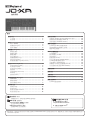 1
1
-
 2
2
-
 3
3
-
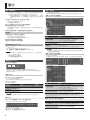 4
4
-
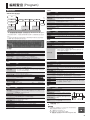 5
5
-
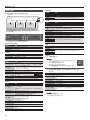 6
6
-
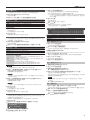 7
7
-
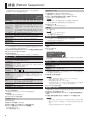 8
8
-
 9
9
-
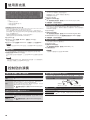 10
10
-
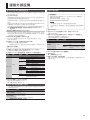 11
11
-
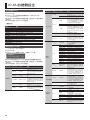 12
12
-
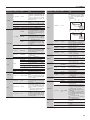 13
13
-
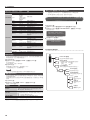 14
14
-
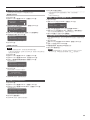 15
15
-
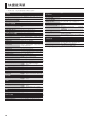 16
16
-
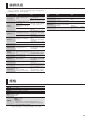 17
17
-
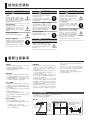 18
18
-
 19
19
-
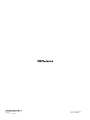 20
20